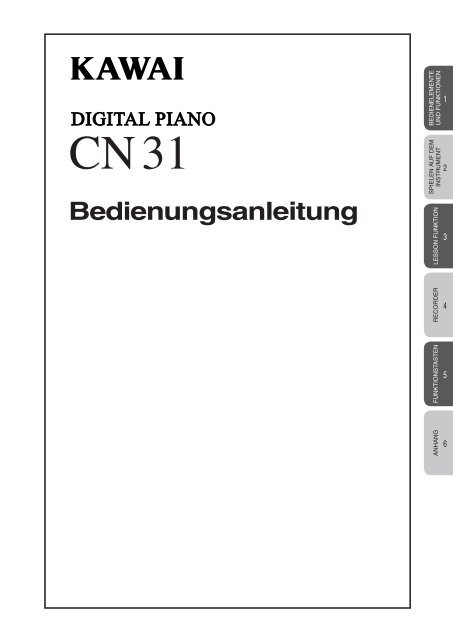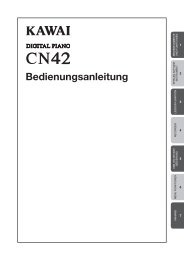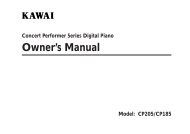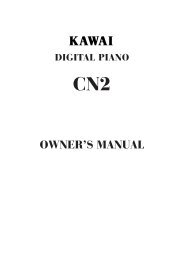Bedienungsanleitung als PDF Datei - Kawai
Bedienungsanleitung als PDF Datei - Kawai
Bedienungsanleitung als PDF Datei - Kawai
Erfolgreiche ePaper selbst erstellen
Machen Sie aus Ihren PDF Publikationen ein blätterbares Flipbook mit unserer einzigartigen Google optimierten e-Paper Software.
BEDIENELEMENTE<br />
UND FUNKTIONEN<br />
1<br />
CN31<br />
<strong>Bedienungsanleitung</strong><br />
SPIELEN AUF DEM<br />
INSTRUMENT<br />
LESSON FUNKTION<br />
2<br />
3<br />
RECORDER<br />
4<br />
FUNKTIONSTASTEN<br />
5<br />
ANHANG<br />
6
Seite<br />
3<br />
Wir danken Ihnen, dass Sie sich für ein KAWAI Digital Piano entschieden haben!<br />
Ihr KAWAI Digital Piano ist ein neues Instrument, das die neueste Technologie mit der Erfahrung aus 80-jähriger traditioneller<br />
Handwerkskunst im Klavierbau in sich vereint. Die Tastatur dieses Instruments bietet Ihnen die differenzierte Anschlagdynamik<br />
und den vollen Dynamikumfang, der für eindrucksvolle Darbietungen auf Klavier, Cembalo, Orgel und anderen bei diesem<br />
Instrument zur Verfügung stehenden Preset-Klangfarben erforderlich ist. Ihr CN Piano verfügt über eine Lesson Funktion,<br />
die Übungsstücke von den Komponisten Czerny und Burgmüller beinhaltet.<br />
Darüber hinaus können Sie mit Hilfe der Reverb Funktion weiträumige Nachhalleffekte erzielen. Bei Verwendung der weltweit<br />
genormten MIDI-Buchsen (Musical Instrument Digital Interface) können Sie gleichzeitig auf mehreren elektronischen<br />
Instrumenten spielen und sich dadurch völlig neue musikalische Dimensionen erschließen.<br />
Diese <strong>Bedienungsanleitung</strong> enthält wichtige Informationen zu den zahlreichen Funktionen dieses Instruments.<br />
Lesen Sie unbedingt alle Kapitel dieser <strong>Bedienungsanleitung</strong> aufmerksam durch und bewahren Sie diese für ein eventuelles<br />
späteres Nachschlagen gut auf.<br />
Inhaltsverzeichnis<br />
Sicherheitshinweise .............................4<br />
1. BEDIENELEMENTE UND FUNKTIONEN ..8<br />
BEDIENFELD .............................................................. 8<br />
PEDALE ....................................................................... 8<br />
KOPFHÖRER .............................................................. 9<br />
2. SPIELEN AUF DEM INSTRUMENT ..10<br />
1) BASISBEDIENUNG........................................................ 10<br />
INBETRIEBNAHME DES PIANOS ............................ 10<br />
DEMO SONGS .......................................................... 11<br />
KLANGAUSWAHL ..................................................... 12<br />
2) DUAL MODUS ................................................................ 13<br />
3) SPLIT MODUS ............................................................... 14<br />
4) VIERHAND MODUS ....................................................... 16<br />
ANWAHL DES VIERHAND MODUS .......................... 16<br />
VERLASSEN DES VIERHAND MODUS ................... 16<br />
5) EFFECTS/REVERB ....................................................... 17<br />
HINZUFÜGEN VON REVERB ................................... 17<br />
HINZUFÜGEN ANDERER EFFEKTE ........................ 18<br />
6) WAHL DER ANSCHLAGSEMPFINDLICHKEIT ............. 19<br />
7) TRANSPONIERUNG ...................................................... 20<br />
8) SPIELEN MIT CONCERT MAGIC .................................. 21<br />
WAHL EINES SONGS ............................................... 21<br />
WIEDERGABE DES GEWÄHLTEN SONGS ............. 21<br />
DARBIETUNG EINES SONGS .................................. 22<br />
PART VOLUME BALANCE IM CONCERT MAGIC<br />
MODUS ..................................................................... 22<br />
ARRANGEMENT ARTEN DER CONCERT MAGIC<br />
SONGS ...................................................................... 23<br />
STEADY BEAT ........................................................... 24<br />
ABSPIELEN VON CONCERT MAGIC SONGS IM<br />
DEMO MODUS .......................................................... 24<br />
EINSTELLEN DES WIEDERGABETEMPOS VON<br />
CONCERT MAGIC SONGS ...................................... 25<br />
9) METRONOM .................................................................. 26<br />
STARTEN DES METRONOMS .................................. 26<br />
WAHL DER TAKTART ................................................ 26<br />
EINSTELLEN DER METRONOM-LAUTSTÄRKE ...... 27<br />
3. LESSON FUNKTION .........................28<br />
1) AUSWAHL EINES BUCHES/STÜCKES ........................ 28<br />
2) ANHÖREN UND SPIELEN EINES STÜCKES ............... 29<br />
BEENDEN DER LESSON FUNKTION ...................... 29<br />
ÜBEN DES PARTS DER LINKEN/RECHTEN HAND 29<br />
EINSTELLEN DES TEMPOS EINES SONGS ........... 29<br />
3) AUFNAHME IHRER SONG ÜBUNGEN ......................... 30<br />
WIEDERGABE DER AUFNAHME ............................. 30<br />
LÖSCHEN DER AUFNAHME .................................... 30<br />
4. RECORDER ......................................31<br />
1) AUFNEHMEN EINES SONGS (REC TASTE) ................ 31<br />
AUFNEHMEN EINES ZWEITEN PARTS ................... 32<br />
2) WIEDERGABE EINES SONGS ..................................... 34<br />
SEPARATE WIEDERGABE EINZELNER PARTS ...... 34<br />
3) LÖSCHEN EINES SONGS ODER PARTS..................... 35<br />
5. FUNKTIONSTASTEN ........................36<br />
ANWAHL EINER FUNKTION IM FUNKTIONSMODUS .. 36<br />
VERLASSEN DES FUNKTIONSMODUS .................. 36<br />
1) TUNING (STIMMUNG)................................................... 37<br />
2) TEMPERAMENT (TEMPERATUR) ................................ 38<br />
TONART (KEY OF TEMPERAMENT) ........................ 39<br />
ÜBER MIDI ................................................................ 40<br />
CN31 MIDI FUNKTIONEN ......................................... 40<br />
3) MIDI SENDE- / EMPFANGSKANAL<br />
(MIDI TRANSMIT/RECEIVE CHANNEL) ....................... 41<br />
4) SENDEN / EMPFANGEN VON<br />
PROGRAMMWECHSELNUMMERN<br />
(TRANSMIT PROGRAM CHANGE ON/OFF) ................ 42<br />
5) LOCAL CONTROL MODUS ON/OFF ............................ 44<br />
6) MULTI-TIMBRAL MODUS ON/OFF ............................... 45<br />
7) KANAL STUMMSCHALTUNG (CHANNEL MUTE) ........ 46<br />
8) SENDEN VON PROGRAMMWECHSELNUMMERN<br />
(SENDING PROGRAM CHANGE NUMBERS) .............. 47<br />
9) OKTAVIERUNG DER LINKEN HAND<br />
(LOWER OCTAVE SHIFT) ............................................. 48<br />
10) PEDAL AN/AUS FÜR LINKE HAND<br />
(LOWER PEDAL ON/OFF) ........................................... 49<br />
6. ANHANG ...........................................50<br />
ANSCHLUSSMÖGLICHKEITEN ............................... 50<br />
AUFBAUANLEITUNG ................................................ 51<br />
SPEZIFIKATIONEN ................................................... 53<br />
MIDI EXCLUSIVE DATA FORMAT ............................. 54<br />
MIDI IMPLEMENTATION TABELLE ........................... 55
Seite<br />
4<br />
Sicherheitshinweise<br />
HINWEISE AUFHEBEN<br />
HINWEISE ZU FEUERRISIKO, ELEKTRISCHEM SCHOCK ODER VERLETZUNGEN VON PERSONEN<br />
CAUTION<br />
RISK OF ELECTRIC SHOCK<br />
DO NOT OPEN<br />
WARNING<br />
TO REDUCE THE RISK OF<br />
FIRE OR ELECTRIC<br />
SHOCK, DO NOT EXPOSE<br />
THIS PRODUCT TO RAIN<br />
OR MOISTURE.<br />
AVIS : RISQUE DE CHOC ELECTRIQUE - NE PAS OUVRIR.<br />
Um das Risiko eines elektrischen Schlages zu verringern, sollten Sie niem<strong>als</strong> das Gerät öffnen.<br />
Es gibt keine Teile im Innern, die durch Sie gewartet werden müssten. Überlassen Sie den Service qualifiziertem Personal.<br />
Zeigt an, dass ein Potentialunterschied<br />
auftreten kann, der Tod oder schwerwiegende<br />
Verletzungen hervorruft, wenn das Gerät nicht<br />
korrekt gehandhabt wird.<br />
Zeigt an, dass ein Potentialunterschied<br />
auftreten kann, der dass Gerät beschädigt,<br />
wenn das Gerät nicht korrekt gehandhabt<br />
wird.<br />
Beispiele von Bildsymbolen<br />
Zeigt, dass vorsichtig gehandelt werden sollte.<br />
Dieses Beispiel zeigt an, dass Teile nicht mit den Fingern berührt werden dürfen.<br />
Verbietet eine unzulässige Manipulation.<br />
Dieses Beispiel verbietet einen unzulässigen Eingriff.<br />
Zeigt, dass eine Vorgang ausgeführt werden soll.<br />
Dieses Beispiel bittet Sie den Netzstecker aus der Steckdose zu ziehen.<br />
Lesen Sie die <strong>Bedienungsanleitung</strong> komplett durch bevor Sie das Instrument benutzen.<br />
WARNUNG - Wenn Sie das Gerät benutzen, sollten Sie die folgenden Sicherheitshinweise beachten:<br />
WARNUNG<br />
Zeigt an, dass ein Potentialunterschied auftreten kann, der Tod<br />
oder schwerwiegende Verletzungen hervorruft, wenn das Gerät<br />
nicht korrekt gehandhabt wird.<br />
Dieses Gerät muss an eine Steckdose<br />
angeschlossen werden,<br />
deren Spannungsangabe<br />
dem Gerät entspricht.<br />
120V<br />
230V<br />
240V<br />
● Benutzen Sie den Netzadapter, der mit dem<br />
Gerät geliefert wurde, oder einen von KAWAI<br />
empfohlenen Netzadapter.<br />
● Wenn Sie den Netzstecker in die Steckdose<br />
stecken, sollten Sie sicherstellen, dass die Form<br />
der Anschlüsse geeignet ist und die Spannung<br />
übereinstimmt.<br />
● Zuwiderhandlungen können Feuer verursachen.<br />
Ziehen Sie den Netzstecker nie mit nassen<br />
Händen ab und stecken Sie<br />
ihn auch nicht mit nassen<br />
Händen in die Steckdose.<br />
Zuwiderhandlung kann elektrischen Schock<br />
verursachen.<br />
Wenn Sie Kopfhörer verwenden, sollten<br />
Sie diese nicht über eine<br />
längere Zeit mit hoher<br />
Lautstärke betreiben.<br />
Zuwiderhandlung kann Hörschäden hervorrufen.
Seite<br />
5<br />
Öffnen, reparieren oder modifizieren<br />
Sie das Instrument nicht.<br />
Zuwiderhandlung kann Defekte, elektrischen<br />
Schlag oder Kurzschlüsse verursachen.<br />
Wenn Sie das Netzkabel abziehen wollen,<br />
fassen Sie immer den<br />
Stecker direkt an. Ziehen<br />
Sie niem<strong>als</strong> nur am Kabel.<br />
● Einfachen Ziehen am Kabel kann einen<br />
Defekt des Kabel verursachen. Dadurch kann<br />
es zum elektrischen Schlag, Feuer oder<br />
Kurzschluss kommen.<br />
Das Produkt ist nicht vollstandig von der Stromversorgung<br />
getrennt, auch wenn der Netzschalter ausgeschaltet ist.<br />
Wenn das Instrument für eine längere Zeit nicht benutzt<br />
werden soll, ziehen Sie den Netzstecker aus der Steckdose.<br />
● Zuwiderhandlung kann Feuer und Überhitzung<br />
hervorrufen.<br />
Lehnen Sie sich nicht an das<br />
Instrument an.<br />
Zuwiderhandlung kann ein Umfallen des<br />
Instruments verursachen.<br />
Stellen Sie das Instrument in der Nähe Steckdose auf und vergewissern Sie sich, dass der Netzstecker<br />
für den Fall erreichbar ist, dass er schnell abgezogen werden kann. Solange der Netzstecker nicht<br />
abgezogen ist, steht das Netzteil unter Storm auch wenn Instrument ausgeschaltet wurde.<br />
ACHTUNG<br />
Zeigt an, dass ein Potentialunterschied auftreten kann,<br />
der das Gerät beschädigt, wenn das Gerät nicht korrekt<br />
gehandhabt wird.<br />
Stellen Sie das Instrument nicht an folgenden Plätzen auf.<br />
● Unter dem Fenster, da es direktem Sonnenlicht<br />
ausgesetzt ist.<br />
● Extrem heiße Plätze, wie unterhalb eines Heizlüfters<br />
● Extrem kalte Plätze, wie außerhalb von Gebäuden im Winter<br />
● Plätze mit extremer Luftfeuchtigkeit oder Regen<br />
● Plätze mit sehr hoher Sand oder Staubverschmutzung<br />
● Plätze mit extremen Erschütterungen<br />
Das Aufstellen des Instruments an solchen<br />
Plätzen kann Beschädigungen verursachen.<br />
Verwenden Sie dieses Produkt nur in einem<br />
moderaten Klima (nicht in tropischem Klima).<br />
Bevor Sie Kabel anschließen, stellen<br />
Sie sicher, dass alle Geräte<br />
ausgeschaltet sind.<br />
OFF<br />
Zuwiderhandlung kann Defekte an diesem und<br />
anderen Geräten hervorrufen.<br />
Achten Sie darauf, dass keine<br />
Fremdkörper in das<br />
Instrument gelangen.<br />
Wasser, Nadeln und Haarspangen können<br />
Kurzschlüsse und Defekte verursachen. Das<br />
Produkt sollte nicht Tropfen oder Spritzern<br />
ausgesetzt werden. Stellen Sie keine mit<br />
Flussigkeiten gefullen Gegenstande, wie Vasen,<br />
auf das Produkt.<br />
Achten Sie darauf, dass das Gerät immer<br />
sorgfältig aufgestellt wird.<br />
Bitte beachten Sie, dass dieses Instrument<br />
schwer ist und daher mit mindestens zwei<br />
Personen getragen werden sollte.
Seite<br />
6<br />
Stellen Sie das Instrument nicht in die<br />
Nähe eines anderen<br />
elektrischen Gerätes,<br />
wie TV und Radios.<br />
● Zuwiderhandlung kann Nebengeräusche<br />
verursachen.<br />
● Falls diese Nebengeräusche auftreten,<br />
verschieben Sie das Instrument in eine andere<br />
Richtung oder schließen Sie es an eine andere<br />
Steckdose an.<br />
Wenn Sie das Netzkabel anschließen,<br />
achten Sie bitte darauf, dass die<br />
Kabel nicht durcheinander<br />
liegen und Knoten bilden.<br />
Zuwiderhandlung kann die Kabel beschädigen,<br />
Feuer und elektrischen Schock verursachen<br />
oder einen Kurzschluss erzeugen.<br />
Reinigen Sie das Instrument nicht mit<br />
Benzin oder Verdünner.<br />
● Zuwiderhandlung kann eine Farbänderung oder<br />
Deformation des Gerätes zur Folge haben.<br />
● Zum Reinigen benutzen Sie bitte ein weiches<br />
Tuch mit lauwarmen Wasser, das Sie gut<br />
ausdrücken und dann erst zur Reinigung<br />
verwenden.<br />
Stellen Sie sich nicht auf das Instrument<br />
und üben Sie keine Gewalt<br />
aus.<br />
● Andernfalls kann das Instrument verformt<br />
werden oder umfallen.<br />
Dieses Produkt sollte so aufgestellt werden, dass eine gute Luftzirkulation gewährleistet ist.<br />
Ein Mindestabstand von 5 cm um das Produkt sollte für eine ausreichende Luftzirkulation<br />
vorhanden sein.<br />
Stellen Sie sicher, dass eventuelle Lüftungsöffnungen nicht verdeckt sind.<br />
Stellen Sie keine offenen Flammen, wie z.B. Kerzen, auf das Produkt.<br />
Dieses Produkt sollte nur mit dem vom Hersteller angebotenen Ständer betrieben werden.<br />
Das Gerät sollte durch qualifiziertes Personal gewartet werden, wenn:<br />
● das Netzkabel oder die Netzbuchse beschädigt sind.<br />
● Gegenstände in das Gerät gefallen sind.<br />
● das Gerät Regen ausgesetzt war.<br />
● das Gerät nicht mehr normal funktioniert.<br />
● das Gerät gefallen ist und das Gehäuse beschädigt ist.<br />
Dieses Gerät sollte so aufgestellt werden, dass es immer eine gute Belüftung erfährt.
Seite<br />
7<br />
Reparaturhinweis<br />
Sollte etwas Ungewöhnliches auftreten, schalten Sie das Gerät aus, ziehen den Netzstecker und rufen den Service Ihres<br />
Händlers an.<br />
Informationen für den Nutzer<br />
Falls das Produkt mit diesem Recyclingsymbol gekennzeichnet ist bedeutet dies, dass es am Ende<br />
seiner Lebenszeit zu einem geeigneten Sammelpunkt gebracht werden muss.<br />
Sie sollten es nicht mit dem normalen Hausmüll entsorgen. Ein korrektes Entsorgen schützt die<br />
Umwelt und Ihre Gesundheit, die durch eine f<strong>als</strong>che Abfallentsorgung gefährdet werden könnte.<br />
Für weitere Details fragen Sie Ihre lokalen Behörden.<br />
(Nur innerhalb der EU)
Seite<br />
8<br />
1<br />
BEDIENELEMENTE<br />
UND FUNKTIONEN<br />
1. BEDIENELEMENTE UND FUNKTIONEN<br />
Dieser Abschnitt erklärt die Positionierungen und die Funktionen der Regler und Schalter auf dem Bedienfeld.<br />
BEDIENFELD<br />
• CONCERT MAGIC<br />
Drücken Sie die Taste CONCERT MAGIC<br />
und hören oder spielen Sie eine Kollektion<br />
von vorbereiteten Klavierstücken. Concert<br />
Magic gibt die korrekte Melodie und die<br />
Begleitung wieder, egal welche Tasten<br />
Sie drücken. Egal ob jung oder alt, jeder<br />
kann auf einem CN-Modell musizieren,<br />
egal welche Vorkenntnisse vorhanden<br />
sind (Seite 21).<br />
• LESSON<br />
Drücken Sie die Taste LESSON, um<br />
Zugriff auf die vorgefertigten Bücher<br />
von Czerny oder Burgmüller zu<br />
erhalten. Hören Sie sich die Stücke<br />
an oder nutzen Sie die Möglichkeit<br />
die Titel zu üben (Seite 28).<br />
• LED DISPLAY<br />
Das LED Display zeigt Ihnen<br />
wichtige Informationen, wie<br />
z.B. die gerade angewählte<br />
Klangvariation. Es zeigt Ihnen<br />
ebenso Werte oder den Status<br />
gerade gewählter Funktionen an.<br />
• VALUE<br />
Mit diesen beiden Tasten<br />
können Sie die Werte<br />
von verschiedenen<br />
Funktionen einstellen<br />
bzw. verändern.<br />
• MASTER VOLUME<br />
Der MASTER VOLUME Regler regelt die Lautstärke der eingebauten<br />
Lautsprecher und die Lautstärke über Kopfhörer. Um die Gesamtlautstärke<br />
zu erhöhen, schieben Sie den Regler nach rechts, um sie zu verringern,<br />
schieben Sie ihn nach links.<br />
• SOUND TASTEN<br />
Drücken Sie die SOUND SELECT Taste unter dem Namen des<br />
Instrumentes, das Sie spielen möchten. Wenn eine Taste gedrückt wurde,<br />
dann leuchtet die jeweilige LED auf und zeigt damit an, dass der Klang<br />
ausgewählt ist (Seite 12).<br />
PEDALE<br />
Die CN-Pianos haben 3 Pedale – wie ein Flügel.<br />
Dämpferpedal<br />
Dies ist das Dämpferpedal, welches das Abheben der Dämpfer von den Saiten simuliert und<br />
so den Klang auch nach dem Loslassen der Tasten länger ausklingen lässt. Mit diesem Pedal<br />
ist auch ein Halbped<strong>als</strong>piel möglich.<br />
Pianopedal<br />
Sostenutopedal<br />
Dämpferpedal<br />
Sostenutopedal<br />
Wenn Sie dieses Pedal treten während Noten gedrückt werden, werden diese Noten gehalten<br />
und alle anschließend gespielten Noten nicht.<br />
Pianopedal<br />
Das Treten dieses Ped<strong>als</strong> macht den Klang weicher und reduziert die Lautstärke des gespielten<br />
Klangs. Wenn der Rotor Effekt für dieses Pedal aktiviert ist, dann kann man durch Drücken des<br />
Ped<strong>als</strong> die Rotorgeschwindigkeit zwischen schnell und langsam umschalten.
Seite<br />
9<br />
• EFFECTS<br />
Drücken Sie die Taste EFFECTS, um dem angewählten<br />
Klang einen Effekt wie Chorus, Delay, Tremolo oder<br />
Rotary Speaker hinzuzufügen (Seite 17).<br />
BEDIENELEMENTE<br />
UND FUNKTIONEN<br />
1<br />
• BALANCE<br />
Verwenden Sie den BALANCE Regler,<br />
um das Lautstärkeverhältnis von zwei<br />
Klängen, die Sie im Split oder Dual-<br />
Modus miteinander kombiniert haben,<br />
einzustellen. Der BALANCE Regler<br />
kann auch verwendet werden, um das<br />
Lautstärkeverhältnis der beiden Parts im<br />
Lesson Modus einzustellen.<br />
• METRONOME<br />
Verwenden Sie diese Tasten, um das<br />
Metronom ein- bzw. auszuschalten, das<br />
Tempo und die Lautstärke einzustellen und<br />
die Taktart zu wählen (Seite 26).<br />
• POWER<br />
Mit dem Schalter POWER können Sie das<br />
Instrument ein- bzw. ausschalten. Wenn Sie<br />
das Instrument nicht nutzen, dann sollten Sie<br />
es ausschalten.<br />
• REVERB<br />
Drücken Sie die Taste REVERB,<br />
um den Hall – für den eingestellten<br />
Klang – ein- bzw. auszuschalten.<br />
Die Taste REVERB wird verwendet,<br />
um unterschiedliche Halltypen<br />
auszuwählen (Seite 17).<br />
• SPLIT<br />
Die Split-Funktion unterteilt die<br />
Tastatur in zwei Abschnitte, einen<br />
oberen und einen unteren,<br />
denen jeweils eine eigene<br />
Klangfarbe zugeordnet werden<br />
kann (Seite 14).<br />
• RECORDER<br />
Die REC Taste ermöglicht Ihnen die Aufnahme Ihrer Darbietungen. Innerhalb der<br />
Lesson Funktion können Sie ebenfalls Ihr Spiel aufnehmen und mit den integrierten<br />
Stücken, Büchern und Übungen vergleichen. Mit der Taste PLAY/STOP können<br />
Sie einen gewählten Song oder Part starten und auch aufgenommene Songs<br />
starten und stoppen. Sie wird auch verwendet, um innerhalb der Lesson Funktion<br />
die Wiedergabe zu starten und zu stoppen (Seite 31).<br />
• TOUCH<br />
Die TOUCH Funktion ermöglicht die Anwahl verschiedener<br />
Anschlagdynamikeinstellungen für die Tastatur. Wenn die Taste ausgeschaltet<br />
ist, dann entspricht die Anschlagdynamik der eines akustischen Klaviers<br />
(Seite 19).<br />
• TRANSPOSE<br />
Die Transpose Funktion erlaubt eine Erhöhung oder eine Verringerung<br />
der Tonhöhe in Halbtonschritten. Das ist sehr nützlich wenn man einen<br />
Song in einer bestimmten Tonart gelernt hat, ihn aber plötzlich in einer<br />
anderen Tonart spielen muss. Mit der Transpose Funktion ist das möglich<br />
(Seite 20).<br />
• FUNCTION<br />
Durch gleichzeitiges Drücken der Tasten TOUCH und TRANSPOSE gelangen<br />
Sie in das FUNCTION Menü des CN Pianos, in dem Sie unter anderem<br />
Einstellungen für MIDI oder Tuning vornehmen können (Seite 36).<br />
KOPFHÖRER<br />
Kopfhörerbuchse (x 2)<br />
Das CN Piano ist mit zwei Kopfhörerbuchsen ausgestattet, die sich<br />
links unter dem Spieltisch befi nden.<br />
Bis zu zwei Kopfhörer können gleichzeitig angeschlossen<br />
werden.<br />
• Auf der Seite 52 fi nden Sie Informationen zur Anbringung des<br />
Kopfhörerhalters.
Seite<br />
10<br />
2. SPIELEN AUF DEM INSTRUMENT<br />
1) BASISBEDIENUNG<br />
2<br />
SPIELEN AUF DEM<br />
INSTRUMENT<br />
Dieser Abschnitt der <strong>Bedienungsanleitung</strong> beinhaltet die Basisbedienung des CN-Pianos.<br />
INBETRIEBNAHME DES PIANOS<br />
Das CN Piano ist mit zwei Lautsprechern und einem Stereoverstärker ausgestattet. Daher ist zum Spielen kein<br />
weiteres Equipment erforderlich. Das notwendige Netzkabel liegt dem Instrument bei.<br />
Schritt1<br />
Stecken Sie das eine Ende des Netzkabels in die<br />
Netzbuchse des Pianos und das andere Ende in<br />
eine Netzsteckdose.<br />
Rückseite des Pianos<br />
Lautsprecher<br />
Netzbuchse<br />
Schritt2<br />
Drücken Sie die POWER Taste (Netzschalter), um<br />
das Instrument einzuschalten.<br />
Seitenteil<br />
Die POWER Taste fi nden Sie am rechten Ende des<br />
Bedienfelds.<br />
Durch nochmaliges Drücken der POWER Taste<br />
schalten Sie das Instrument aus.<br />
Nach dem Einschalten leuchtet die LED Anzeige der<br />
Taste PIANO 1 und der Klang Concert Grand wird<br />
automatisch angewählt.<br />
ON<br />
Schritt3<br />
Verwenden Sie den MASTER VOLUME Regler, um die gewünschte Lautstärke einzustellen.<br />
Der MASTER VOLUME Regler regelt die Lautstärke über die Lautsprecher und auch gleichzeitig die Lautstärke<br />
über Kopfhörer.<br />
Um die Gesamtlautstärke zu erhöhen, schieben Sie den Regler nach rechts, um sie zu verringern, schieben Sie<br />
ihn nach links.<br />
Die mittlere Position ist für das erste Spielen zu empfehlen.
Seite<br />
11<br />
DEMO SONGS<br />
Das CN31 beinhaltet 27 Demosongs. Jeder dieser Demosongs spielt ein Musikstück, das die verschiedenen<br />
Klänge vorstellt.<br />
• PIANO 1<br />
Concert Grand : V<strong>als</strong>e Romantique / Debussy<br />
Studio Grand : KAWAI<br />
Mellow Grand : La Fille aux Cheveux de lin / Debussy<br />
• PIANO 2<br />
Modern Piano : KAWAI<br />
Rock Piano : KAWAI<br />
• ELECTRIC PIANO<br />
Classic E.Piano : KAWAI<br />
Modern E.P. : KAWAI<br />
Modern E.P. 2 : KAWAI<br />
• DRAWBER<br />
Jazz Organ : KAWAI<br />
Drawbar Organ : KAWAI<br />
Drawbar Organ 2 : KAWAI<br />
• CHURCH ORGAN<br />
Church Organ : Toccata / Eugene Gigout<br />
Diapason : Wohl mir, daß ich Jesum habe / Bach<br />
Full Ensemble : KAWAI<br />
• HARPSI & MALLETS<br />
Harpsichord : French Suite No.6 / Bach<br />
Vibraphone : KAWAI<br />
Clavi<br />
: KAWAI<br />
• STRINGS<br />
Slow Strings : KAWAI<br />
String Pad : KAWAI<br />
String Ensemble : Le quattro stagioni La primavera / Vivaldi<br />
• CHOIR & PAD<br />
Choir<br />
: KAWAI<br />
Choir 2 : KAWAI<br />
New Age Pad : KAWAI<br />
Atmosphere : KAWAI<br />
• BASS<br />
Wood Bass : KAWAI<br />
Fretless Bass : KAWAI<br />
W. Bass & Ride : KAWAI<br />
SPIELEN AUF DEM<br />
INSTRUMENT<br />
2<br />
Schritt1<br />
Drücken Sie gleichzeitig die Tasten CONCERT MAGIC und LESSON.<br />
Für die Demosongs – mit dem Zusatz ‘KAWAI’ – sind keine Noten erhältlich.<br />
Die LED Anzeigen der Tasten CONCERT MAGIC und LESSON leuchten auf und die LED<br />
Anzeigen der SOUND SELECT Tasten beginnen zu blinken.<br />
Der Demosong der Kategorie Piano 1 beginnt. Wenn der Song beendet ist, wird automatisch<br />
ein Demosong einer anderen Kategorie nach dem Zufallsprinzip gestartet.<br />
• Für die Kategorie PIANO 1 sind 3 Demosongs gespeichert, die nacheinander abgespielt werden. Durch nochmaliges<br />
Drücken der Taste PIANO 1 wird jeweils der nächste Song angewählt.<br />
Schritt2<br />
Während der Wiedergabe eines Demosongs können Sie - durch Drücken einer anderen SOUND SELECT<br />
Taste – einen Demosong einer anderen Kategorie auswählen.<br />
• Wenn eine andere SOUND SELECT Taste gedrückt wird, werden die Demosongs dieser Kategorie wiedergegeben. Die<br />
Demosongs der anderen Kategorien werden dann nach dem Zufallsprinzip abgespielt.<br />
Schritt3<br />
Drücken Sie nochm<strong>als</strong> gleichzeitig die Tasten CONCERT MAGIC und<br />
LESSON, um den Demo Modus zu verlassen.
Seite<br />
12<br />
KLANGAUSWAHL<br />
Schritt1<br />
Drücken Sie die SOUND SELECT Taste, deren Beschriftung der Klanggruppe entspricht, aus der Sie einen<br />
Klang spielen möchten.<br />
ON<br />
2<br />
SPIELEN AUF DEM<br />
INSTRUMENT<br />
Wenn die Taste gedrückt wurde, leuchtet die LED-Anzeige auf und im Display wird die Variationsnummer der<br />
angewählten Klanggruppe angezeigt.<br />
Wenn eine SOUND SELECT Taste gedrückt wird, dann wird die Variationsnummer kurz im Display angezeigt.<br />
Jeder Taste sind mehrere Klänge untergeordnet. Durch mehrfaches Drücken der gewählten Taste wird immer ein<br />
anderer Klang ausgewählt.<br />
Um einen Kirchenorgelklang auszuwählen, drücken Sie – wie oben dargestellt - die Taste CHURCH ORGAN. Die<br />
LED Anzeige der Taste CHURCH ORGAN leuchtet auf.<br />
• Die VALUE Tasten können ebenfalls zur Klangauswahl verwendet werden.<br />
• ÜBERSICHT DER KLÄNGE<br />
•PIANO 1 Concert Grand •HARPSI & MALLETS Harpsichord<br />
Studio Grand Harpsichord 2<br />
Mellow Grand<br />
Vibraphone<br />
Jazz Grand<br />
Clavi<br />
•PIANO 2 Modern Piano •STRINGS Slow Strings<br />
Honky Tonk<br />
String Pad<br />
Rock Piano<br />
Warm Strings<br />
New Age Piano<br />
String Ensemble<br />
•ELECTRIC PIANO Classic E.Piano •CHOIR & PAD Choir<br />
Modern E.P. Choir 2<br />
60’s E.P. New Age Pad<br />
Modern E.P. 2<br />
Atmosphere<br />
•DRAWBAR Jazz Organ •BASS Wood Bass<br />
Drawbar Organ<br />
Finger Bass<br />
Drawbar Organ 2<br />
Fretless Bass<br />
Be 3<br />
W. Bass & Ride<br />
•CHURCH ORGAN Church Organ<br />
Diapason<br />
Full Ensemble<br />
Diapason Oct<br />
Schritt2<br />
Spielen Sie auf der Tastatur.<br />
Sie hören den ausgewählten Klang, wenn Sie auf der Tastatur spielen.<br />
Mit dem MASTER VOLUME Regler können Sie die Lautstärke einstellen.<br />
• Das CN Piano ist maximal 96-stimmig Polyphon. Wenn Sie im Dual Modus spielen oder wenn Sie z.B. den Stereo Klavier<br />
Klang spielen, dann halbiert sich jeweils die Polyphonie, weil pro gespielte Taste immer 2 Stimmen benötigt werden.
Seite<br />
13<br />
2) DUAL MODUS<br />
Die DUAL Funktion ermöglicht es, mit zwei Klangfarben gleichzeitig auf der Tastatur zu spielen, um einen<br />
komplexeren Gesamtklang zu erzielen. Beispielsweise können Sie einem Klavierklang Streicher hinzufügen oder<br />
dem Klang einer Kirchenorgel Chorstimmen unterlegen.<br />
Schritt1<br />
Halten Sie eine SOUND SELECT Taste gedrückt, um den ersten gewünschten Klang auszuwählen. Drücken Sie<br />
nun zusätzlich eine andere SOUND SELECT Taste, um den zweiten gewünschten Klang auszuwählen.<br />
Die LED Anzeigen der beiden Tasten leuchten auf und zeigen Ihnen somit an, dass die beiden Klänge ausgewählt<br />
sind. Im Display werden die Variationsnummern der gewählten Klänge kurz angezeigt. Die linke Nummer steht für<br />
den ersten Klang und die rechte Nummer für den zweiten Klang.<br />
Beispiel: Um einen Klavierklang und einen Streicherklang übereinander zu legen, drücken Sie die Tasten PIANO<br />
1 und STRINGS gleichzeitig, wie in der Abbildung dargestellt.<br />
SPIELEN AUF DEM<br />
INSTRUMENT<br />
2<br />
ON<br />
ON<br />
Drücken Sie die Tasten gleichzeitig.<br />
Durch erneutes Drücken beider SOUND Tasten können Sie einen anderen Klang auswählen.<br />
Wenn Sie beispielsweise statt dem Klang String Ensemble den Klang Slow Strings mit dem Klang CONCERT<br />
GRAND auswählen möchten, dann halten Sie die PIANO1 Taste gedrückt und drücken gleichzeitig nochmal die<br />
STRINGS Taste.<br />
Wenn Sie zwei Klänge übereinander legen möchten, die beide der gleichen SOUND SELECT Taste zugeordnet<br />
sind, dann halten Sie die entsprechende SOUND SELECT Taste gedrückt und verwenden Sie die VALUE Tasten,<br />
um den gewünschten Klang auszuwählen.<br />
Beispiel: Sie möchten die Klänge Concert Grand und Mellow Grand übereinander legen. Drücken Sie zuerst die<br />
Taste PIANO 1, um den Klang Concert Grand auszuwählen. Während Sie die Taste PIANO 1 gedrückt halten,<br />
verwenden Sie die VALUE Tasten, um den Klang Mellow Grand auszuwählen. Die Klang Variationsnummern 1<br />
und 3 sind nun miteinander kombiniert.<br />
Schritt2<br />
Spielen Sie auf der Tastatur.<br />
2 unterschiedliche Klänge sind gleichzeitig hörbar.<br />
Schritt3<br />
Verwenden Sie den BALANCE Regler, um das Lautstärkeverhältnis zwischen den beiden Klängen<br />
einzustellen.<br />
Erhöht die Lautstärke des<br />
Klangs, dessen SOUND<br />
Taste weiter links liegt.<br />
Erhöht die Lautstärke des<br />
Klangs, dessen SOUND<br />
Taste weiter rechts liegt.<br />
Schritt4<br />
Um den Dual Mode zu verlassen, drücken Sie einfach einmal eine SOUND SELECT Taste.
Seite<br />
14<br />
3) SPLIT MODUS<br />
Die Split Funktion teilt die Tastatur in zwei Zonen − Upper und Lower − und ermöglicht das Spielen von<br />
unterschiedlichen Klängen in jeder Zone.<br />
Schritt1<br />
Drücken Sie die Taste SPLIT.<br />
2<br />
SPIELEN AUF DEM<br />
INSTRUMENT<br />
ON<br />
Die LED-Anzeige der Taste SPLIT leuchtet nun.<br />
Die LED-Anzeige des ausgewählten Upper Klangs leuchtet auf und die LED-Anzeige des ausgewählten<br />
LOWER Klangs beginnt zu blinken.<br />
Wenn der SPLIT Modus eingeschaltet ist, zeigt das Display die Kombination der beiden ausgewählten Klang<br />
Variationsnummern.<br />
Die linke Nummer steht für den Lower Klang und die rechte Nummer für den Upper Klang.<br />
Der Splitpunkt steht werksseitig zwischen B2 und C3. Er kann aber auf jede Taste über die gesamte Tastatur<br />
eingestellt werden.<br />
Schritt2<br />
Zum Ändern des Splitpunktes halten Sie die Taste SPLIT gedrückt und drücken währenddessen eine Taste<br />
auf der Tastatur, auf die Sie den Splitpunkt legen möchten.<br />
Splitpunkt<br />
Linker Bereich (Lower)<br />
Rechter Bereich (Upper)<br />
Schritt3<br />
Spielen Sie auf der Tastatur.<br />
Halten Sie die Taste SPLIT<br />
gedrückt.<br />
Für den Upper und Lower Bereich erklingt jeweils ein anderer Klang.<br />
Sie können nun mit der rechten Hand Akkorde oder die Melodie spielen und mit der linken Hand den Bass.<br />
Schritt4<br />
Wenn Sie sich im Split Modus befi nden und den Klang für den Bereich Upper ändern möchten, dann<br />
drücken Sie einfach die entsprechende SOUND SELECT Taste.<br />
Die LED-Anzeige der angewählten SOUND SELECT Taste leuchtet auf.<br />
Drücken Sie diese Taste mehrfach hintereinander, um einen anderen Klang dieser Klangkategorie auszuwählen.
Seite<br />
15<br />
Schritt5<br />
Wenn Sie sich im Split Modus befi nden und den Klang für den Bereich Lower ändern möchten, dann<br />
drücken Sie einfach die entsprechende SOUND SELECT Taste.<br />
Halten Sie die Taste SPLIT<br />
gedrückt.<br />
Die LED-Anzeige der angewählten SOUND SELECT Taste blinkt.<br />
Drücken Sie diese Taste mehrfach hintereinander, um einen anderen Klang dieser Klangkategorie auszuwählen.<br />
Schritt6<br />
Verwenden Sie den BALANCE Regler, um das Lautstärkeverhältnis zwischen den Bereichen Upper und<br />
Lower einzustellen.<br />
SPIELEN AUF DEM<br />
INSTRUMENT<br />
2<br />
Erhöht die Lautstärke des<br />
Klangs, der dem Bereich Lower<br />
zugeordnet ist.<br />
Erhöht die Lautstärke des<br />
Klangs, der dem Bereich Upper<br />
zugeordnet ist.<br />
Schritt7<br />
Drücken Sie die Taste SPLIT, um den Split Modus zu verlassen.<br />
Die LED-Anzeige der Taste SPLIT erlischt.<br />
• Bei eingeschaltetem SPLIT Modus kann die Funktion “Lower Octave Shift” verwendet werden, um die Oktavlage des<br />
Bereiches Lower zu verändern (Seite 48).<br />
• Das Dämpferpedal kann für den Bereich Lower ein- bzw. ausgeschaltet werden (Seite 49).
Seite<br />
16<br />
4) VIERHAND MODUS<br />
Dieser Modus teilt die Tastatur in zwei Hälften, in denen z.B. Lehrer und Schüler jeweils gleichzeitig in derselben<br />
Lage spielen können. Der Klang der rechten Hälfte wird automatisch 2 Oktaven nach unten transponiert, während<br />
der Klang der linken Hälfte 2 Oktaven nach oben transponiert wird. Jeder Spieler kann nun in der gleichen Lage<br />
spielen. Das linke Pedal wird <strong>als</strong> Haltepedal für den linken Spieler benutzt.<br />
2<br />
SPIELEN AUF DEM<br />
INSTRUMENT<br />
ANWAHL DES VIERHAND MODUS<br />
Schritt1<br />
Halten Sie die Taste SPLIT gedrückt und treten Sie das rechte und linke Pedal gleichzeitig.<br />
Halten Sie die Taste<br />
gedrückt.<br />
Pianopedal<br />
Dämpferpedal<br />
Treten Sie die Pedale.<br />
Die LED Anzeige der Taste SPLIT beginnt nun zu blinken und das Piano befi ndet sich im Vierhand Modus.<br />
Auswahl der Klänge im Vierhand Modus<br />
Die Klangauswahl im Viehandmodus ist identisch mit der Methode der Klangauswahl im SPLIT Modus. Drücken<br />
Sie die gewünschte SOUND SELECT Taste, um den UPPER Klang zu verändern. Wenn Sie die Taste SPLIT<br />
drücken und gedrückt halten und dann die gewünschte SOUND SELECT Taste drücken, dann können Sie den<br />
LOWER Klang auswählen.<br />
Ändern des Splitpunktes<br />
Wie im SPLIT Modus können auch im Vierhand Modus die Klänge für beide Tastaturbereiche eingestellt werden.<br />
Zum Ändern des Splitpunktes halten Sie die Taste SPLIT gedrückt und drücken währenddessen eine Taste auf<br />
der Tastatur, auf die Sie den Splitpunkt legen möchten. Die Taste, die Sie drücken, wird die tiefste Note für den<br />
Bereich rechts vom Splitpunkt (Upper). Der Splitpunkt steht werksseitig zwischen B2 und C3.<br />
Im Vierhand Modus kann man auch die Oktavlage – mit der Funktion OCTAVE SHIFT - für die linke Tastaturhälfte<br />
einstellen (Siehe Seite 48).<br />
VERLASSEN DES VIERHAND MODUS<br />
Schritt1<br />
Drücken Sie die Taste SPLIT, um den Vierhand Modus zu verlassen.<br />
Die LED-Anzeige der Taste SPLIT erlischt.
Seite<br />
17<br />
5) EFFECTS/REVERB<br />
Sie haben vielleicht schon bemerkt, dass nach Wahl bestimmter Preset-Sounds die LED Anzeige der EFFECTSoder<br />
der REVERB-Taste aufl euchtet. Dies beruht auf der Tatsache, dass einige Klangfarben werksseitig mit<br />
Klangeffekten versehen worden sind.<br />
Durch Hinzufügen eines Effekts können Sie den Gesamteindruck einer Klangfarbe steigern und diese noch<br />
realistischer gestalten. Beim CN-Piano stehen zwei Effektgruppen zur Verfügung. Die erste Gruppe umfasst<br />
verschiedene Arten von Nachhall (REVERB), die zweite die Effekte Chorus, Delay, Tremolo und Rotary<br />
Speaker.<br />
HINZUFÜGEN VON REVERB<br />
REVERB<br />
Dieser Effekt versieht den Klang mit Nachhall, um den akustischen Eindruck verschiedener Hörumgebungen<br />
zu simulieren, beispielsweise eines Raumes mittlerer Größe, einer Bühne oder eines großen Konzertsa<strong>als</strong>. Die<br />
folgenden fünf Halltypen sind verfügbar: Room 1, Room 2, Stage, Hall 1 and Hall 2.<br />
SPIELEN AUF DEM<br />
INSTRUMENT<br />
2<br />
Schritt1<br />
Drücken Sie die Taste REVERB.<br />
Die LED-Anzeige leuchtet auf, wenn der Reverb (Hall) eingeschaltet ist. Wenn Sie die Taste REVERB gedrückt<br />
halten, wird der momentan eingestellte Halltyp im Display angezeigt.<br />
Schritt2<br />
Um den Halltyp zu ändern, halten Sie die Taste REVERB gedrückt und verwenden dann die Tasten VALUE<br />
zur Auswahl eines anderen Halltyps.<br />
Room 1 Room 2 Stage Hall 1<br />
Hall 2<br />
Halten Sie die Taste gedrückt.<br />
Um den Hall auszuschalten, drücken Sie nochm<strong>als</strong> die Taste REVERB.<br />
Drücken Sie die Taste REVERB erneut, um den Hall wieder einzuschalten. Der zuletzt gewählte Halltyp wird<br />
automatisch ausgewählt.<br />
Jede vorgenommene Änderung des Halltyps oder das An- bzw. Ausschalten des Halls bleibt erhalten, bis das<br />
Instrument ausgeschaltet wird.<br />
Beim erneuten Einschalten werden die Halleinstellungen wieder in die Werkseinstellung zurückgesetzt.
Seite<br />
18<br />
HINZUFÜGEN ANDERER EFFEKTE<br />
CHORUS<br />
Dieser Effekt simuliert das weiträumige Klangbild eines Chores oder Streicherensembles, wobei dem Originalklang<br />
eine geringfügig verstimmte Version unterlegt wird, um einen volleren Gesamteindruck zu erzielen.<br />
DELAY<br />
Dies ist ein Verzögerungseffekt, der dem Klang ein Echo hinzufügt. Drei verschiedene Verzögerungseffekte stehen<br />
zur Auswahl (Delay 1-3), jeweils mit unterschiedlicher Verzögerung des Echoeinsatzes.<br />
2<br />
SPIELEN AUF DEM<br />
INSTRUMENT<br />
TREMOLO<br />
Dieser Effekt ähnelt dem Vibrato-Effekt, nur dass beim Tremolo die Lautstärke anstatt wie beim Vibrato die Tonhöhe<br />
in rascher Folge variiert wird. In der werkseitigen Voreinstellung ist der Preset-Sound VIBRAPHONE mit diesem<br />
Effekt versehen.<br />
ROTARY<br />
Dieser Effekt simuliert den Klang des rotierenden Lautsprecherchassis einer herkömmlichen E-Orgel. Rotary 1 ist<br />
ein normaler Rotary und Rotary 2 ist zusätzlich mit einem Verzerrereffekt versehen. Die Drehgeschwindigkeit des<br />
Rotors kann mit Hilfe des Pianoped<strong>als</strong> zwischen den beiden Einstellungen SLOW (langsam) und FAST (schnell)<br />
umgeschaltet werden.<br />
Schritt1<br />
Drücken Sie die Taste EFFECTS.<br />
Die LED-Anzeige leuchtet auf, wenn ein Effekt verwendet wird. Wenn Sie die Taste EFFECTS gedrückt halten,<br />
dann wird der momentan verwendete Effekt im Display angezeigt.<br />
Schritt2<br />
Um den Effekttyp zu ändern, halten Sie die Taste EFFECTS gedrückt und verwenden dann die Tasten<br />
VALUE zur Auswahl eines anderen Effekttyps.<br />
Chorus Delay 1 Delay 2 Delay 3<br />
Rotary 2 Rotary 1<br />
Tremolo<br />
Halten Sie die Taste gedrückt.<br />
Um Effekte auszuschalten, drücken Sie nochmal die Taste EFFECTS.<br />
Drücken Sie die Taste EFFECTS erneut, um den Effekt wieder einzuschalten. Der zuletzt gewählte Effekttyp wird<br />
automatisch ausgewählt.<br />
Jede vorgenommene Änderung des Effekttyps oder das An- bzw. Ausschalten des Effekts bleibt erhalten, bis das<br />
Instrument ausgeschaltet wird.<br />
Beim erneuten Einschalten werden die Effekteinstellungen wieder in die Werkseinstellung zurückgesetzt.
Seite<br />
19<br />
6) WAHL DER ANSCHLAGSEMPFINDLICHKEIT<br />
Mit Hilfe dieser Funktion können Sie die Anschlagsempfi ndlichkeit, d.h. den Zusammenhang zwischen der<br />
Anschlagstärke und der Lautstärke des erzeugten Tones, gegenüber der eines herkömmlichen Klaviers, variieren.<br />
Fünf voreingestellte Einstellungen stehen zur Auswahl: Light 1, Light 2, Heavy 1, Heavy 2 und OFF.<br />
Light 1 : Für Spieler mit sehr wenig Fingerkraft. Bereits ein<br />
leichter Anschlag bewirkt eine hohe Lautstärke.<br />
Light 2 : Bereits bei leichter Anschlagstärke wird eine höhere<br />
Lautstärke erzielt. Diese Einstellung eignet sich am<br />
besten für Spieler, die noch nicht über eine große<br />
Fingerkraft verfügen.<br />
Normal : Diese Einstellung reproduziert die Standard-<br />
Anschlagdynamik eines akustischen Klaviers. Wenn<br />
die LED Anzeige der TOUCH Taste nicht leuchtet,<br />
dann ist diese Einstellung automatisch aktiv.<br />
Heavy 1 : Diese Einstellung eignet sich für Spieler mit großer<br />
Fingerkraft. Um eine hohe Lautstärke zu erzeugen,<br />
Heavy 2<br />
müssen die Tasten stark angeschlagen werden.<br />
: Benötigt eine große Fingerkraft, um hohe Lautstärken<br />
zu erzielen.<br />
Off : Die Lautstärke wird von der Anschlagstärke nicht<br />
beeinfl usst, so dass ein konstanter Lautstärkepegel<br />
erzielt wird. Diese Einstellung eignet sich beim<br />
Spielen mit Klangfarben, die eine fest eingestellte<br />
Ausgangslautstärke besitzen, z.B. Orgel und Cembalo.<br />
Laut<br />
Klang<br />
Lautstärke<br />
Leise<br />
Leicht<br />
Stärke des<br />
Tastenanschlags<br />
Fest<br />
SPIELEN AUF DEM<br />
INSTRUMENT<br />
2<br />
Schritt1<br />
Drücken Sie die TOUCH-Taste, um die normale Anschlagempfi ndlichkeit zu verändern.<br />
Die LED Anzeige der TOUCH-Taste leuchtet auf, um zu signalisieren, dass das Instrument auf eine andere <strong>als</strong><br />
die Standard-Anschlagempfi ndlichkeit eingestellt ist.<br />
Schritt2<br />
Betätigen Sie die VALUE-Tasten, während Sie die TOUCH-Taste gedrückt halten, um eine andere Einstellung<br />
der Anschlagempfi ndlichkeit zu wählen.<br />
Halten Sie die Taste gedrückt.<br />
Heavy 2 Heavy 1 Light 1 Light 2 Off<br />
Wenn Sie die TOUCH Taste gedrückt halten, dann wird die aktuelle Einstellung der Anschlagempfi ndlichkeit im<br />
Display angezeigt.<br />
Drücken Sie die TOUCH-Taste erneut, um auf die normale Anschlagempfi ndlichkeit zurückzukehren.<br />
Die jeweils eingestellte Anschlagempfindlichkeit gilt stets für alle Klangfarben. Es ist nicht möglich, die<br />
Anschlagempfi ndlichkeit nur für bestimmte Presets zu wechseln.<br />
Beim Ausschalten der Stromzufuhr wird die normale Einstellung der Anschlagempfi ndlichkeit automatisch wiederhergestellt.<br />
• Die Bezeichnungen LIGHT und HEAVY beziehen sich nicht auf die Widerstandskraft der Tastatur beim Spielen, sondern<br />
lediglich auf die Anschlagstärke, die jeweils zur Erzeugung einer bestimmten Lautstärke erforderlich ist.
Seite<br />
20<br />
7) TRANSPONIERUNG<br />
Mit Hilfe der Transponierfunktion können Sie die Tonhöhe des Instruments in Halbtonschritten erhöhen und<br />
erniedrigen. Diese Einrichtung ist besonders praktisch, wenn Sie ein bestimmtes Stück in einer anderen Tonart<br />
spielen möchten, z.B. um es der Stimmlage eines Sängers anzupassen. Dazu brauchen Sie nur die Tonhöhe zu<br />
transponieren, ohne auf anderen <strong>als</strong> den gewohnten Tasten spielen zu müssen.<br />
2<br />
SPIELEN AUF DEM<br />
INSTRUMENT<br />
Schritt1<br />
Drücken und halten Sie die TRANSPOSE Taste. Während Sie die Taste TRANSPOSE halten, können Sie die<br />
VALUE Tasten oder die Tastaturtasten von C2 bis C4 benutzen, um den Transponierbereich einzugeben.<br />
Halten Sie die Taste gedrückt.<br />
Das LED Display zeigt Ihnen eine Nummer, die angibt, um wie viele Halbtonschritte Sie transponiert haben.<br />
‘-5’, zum Beispiel, steht für eine Transponierung um 5 Halbtoschritte nach unten.<br />
‘0’ stellt den normalen Wert dar.<br />
Jedes Drücken der Taste VALUE verändert die Tonhöhe um einen Halbton nach oben, während jedes Drücken<br />
der Taste VALUE die Tonhöhe um einen Halbton nach unten verändert.<br />
Der Transponierbereich beträgt 12 Halbtonschritte aufwärts und 12 Halbtonschritte abwärts.<br />
Halten Sie die Taste gedrückt.<br />
Das mittlere ‘C’ auf der Tastatur<br />
entspricht dem Wert 0.<br />
-12 0<br />
C<br />
+12<br />
Ein erneutes Drücken der TRANSPOSE-Taste schaltet die TRANSPOSE Funktion aus.<br />
Die TRANSPOSE-Funktion behält ihre letzte Einstellung solange das Instrument eingeschaltet ist.<br />
• Die Transponierung ist eingeschaltet, wenn die LED-Anzeige aufl euchtet und die gespielten Noten werden um den Wert<br />
transponiert, der vorher eingegeben wurde.<br />
Wenn Sie beispielsweise den Wert ‘-3’ eingestellt haben und die LED Anzeige der TRANSPOSE Taste aufl euchtet, dann<br />
erklingen alle gespielten Noten um 3 Halbtöne nach unten transponiert. Wenn die LED Anzeige der Taste TRANSPOSE<br />
nicht aufl euchtet, dann wird die Transponierung automatisch auf den Wert ‘0’ gesetzt (keine Transponierung).<br />
• Die LED-Anzeige leuchtet nicht auf, wenn der Wert ‘0’ eingestellt ist.<br />
• Nach jedem erneuten Einschalten steht die Transpose Einstellung automatisch auf ‘0’ .
Seite<br />
21<br />
8) SPIELEN MIT CONCERT MAGIC<br />
Von Johann Sebastian Bach stammt die Bemerkung, Klavierspielen sei einfach: man brauche nur die richtigen Tasten<br />
zum richtigen Zeitpunkt anzuschlagen. Die meisten Sterblichen wären froh, wenn es tatsächlich so einfach wäre.<br />
Die gute Nachricht ist, dass das CN-Piano eine Einrichtung bietet, die Ihnen das Klavierspielen kinderleicht macht.<br />
So leicht, dass Sie bei Gebrauch der CONCERT MAGIC-Funktion keine einzige Taste anzuschlagen brauchen.<br />
Die CONCERT MAGIC-Funktion erlaubt Ihnen professionell klingende Darbietungen, auch wenn Sie im Leben<br />
noch nie eine Klavierstunde genommen haben. Dazu wählen Sie einfach einen der 88 werksseitig vorbereiteten<br />
Songs und schlagen während der Wiedergabe eine beliebige Taste der Tastatur in einem stetigen Rhythmus an,<br />
um das gewünschte Tempo vorzugeben.<br />
Die CONCERT MAGIC-Funktion erzeugt daraufhin die Melodie und Begleitung des Songs in dem von Ihnen<br />
vorgegebenen Tempo.<br />
Dank CONCERT MAGIC kann jedermann, jung oder alt, am Digital-Piano Platz nehmen und auf Anhieb<br />
hervorragend klingende Musik produzieren.<br />
SPIELEN AUF DEM<br />
INSTRUMENT<br />
2<br />
WAHL EINES SONGS<br />
Den 88 Tasten der Tastatur sind 88 verschiedene Preset-Songs zugeordnet, die in acht verschiedene Gruppen<br />
aufgeteilt sind, z.B. Kinderlieder, amerikanische Klassiker, Weihnachtslieder usw. Alle Songtitel fi nden Sie im<br />
separaten Heft “Internal Song List“.<br />
Schritt1<br />
Zur Wahl eines Musikstückes schlagen Sie die<br />
mit dem gewünschten Song belegte Taste auf der<br />
Tastatur an, während Sie die CONCERT MAGIC<br />
Taste gedrückt halten.<br />
Songnummer<br />
Die Songnummer wird kurz im Display angezeigt.<br />
Halten Sie die Taste<br />
gedrückt.<br />
WIEDERGABE DES GEWÄHLTEN SONGS<br />
Wenn Sie einen Song ausgewählt haben, der Ihnen bereits bekannt ist, möchten Sie vielleicht gleich selbst<br />
mitspielen. Bei anderen Songs dagegen wollen Sie wahrscheinlich erst einmal in Ruhe zuhören.<br />
Schritt1<br />
Um nur zuzuhören, drücken Sie<br />
einfach die PLAY/STOP-Taste.<br />
Songnummer<br />
Die Wiedergabe des gewählten<br />
Songs beginnt.<br />
LED Anzeige<br />
leuchtet<br />
Sie können das Tempo der<br />
Wiedergabe bei gedrückt gehaltener<br />
TEMPO-Taste mit den VALUE-<br />
Tasten wunschgemäß einstellen.<br />
Halten Sie die Taste<br />
gedrückt.<br />
Während Sie zuhören, können Sie mit den VALUE Tasten einen anderen Concert Magic Song auswählen.<br />
Schritt2<br />
Um die CONCERT MAGIC-Wiedergabe zu beenden, drücken Sie die PLAY/STOP-Taste erneut.
Seite<br />
22<br />
DARBIETUNG EINES SONGS<br />
Schritt1<br />
Jetzt sind Sie wahrscheinlich zum Mitspielen mit der CONCERT MAGIC-Funktion bereit. Dazu schlagen Sie<br />
eine beliebige Taste auf der Tastatur in einem stetigen Rhythmus, um das gewünschte Wiedergabetempo<br />
vorzugeben.<br />
2<br />
SPIELEN AUF DEM<br />
INSTRUMENT<br />
Bei stärkerem Anschlagen erhöht sich die Lautstärke, bei schwächerem Anschlagen verringert sie sich. Genau<br />
wie bei einem Klavier kann das Tempo durch Anschlagen der Taste in kürzeren Abständen beschleunigt werden<br />
und umgekehrt. Gar nicht übel, nicht wahr? Ein einziger Finger reicht aus, um Sie wie ein Klavier-Profi klingen<br />
zu lassen.<br />
Bei Concert Magic handelt es sich um eine ideale Methode, Kleinkindern das Musizieren beizubringen, vor allem,<br />
was die Entwicklung eines rhythmischen Gefühls betrifft. Ältere Mitbürger, die vielleicht bisher angenommen haben,<br />
es sei für sie zu spät, mit einem Tasteninstrument anzufangen, werden überrascht sein, wie leicht Concert Magic<br />
ihnen den Einstieg machen kann. Diese Funktion lässt alle Familienmitglieder Freude am Musizieren gewinnen,<br />
selbst diejenigen, die noch nie ein Instrument gespielt haben.<br />
PART VOLUME BALANCE IM CONCERT MAGIC MODUS<br />
Im Concert Magic Modus dient der BALANCE Regler zur Einstellung des Lautstärkeverhältnisses zwischen der<br />
Melodie und der Begleitung.<br />
Schritt1<br />
Schieben Sie den BALANCE Regler nach links oder rechts, um das Lautstärkeverhältnis einzustellen.<br />
Begleitung<br />
Melodie<br />
Um die Lautstärke der Melodie zu erhöhen und die der Begleitung zu verringern, schieben Sie den Regler nach<br />
rechts. Durch Schieben des Reglers nach links wird die umgekehrte Wirkung erzielt.
Seite<br />
23<br />
ARRANGEMENT ARTEN DER CONCERT MAGIC SONGS<br />
Nach längerem Gebrauch der Concert Magic Funktion Ihres Digital-Pianos kommen Sie vielleicht zu der Überzeugung,<br />
dass diese Einrichtung so einfach ist, dass Sie nicht mehr viel davon profitieren können. Es stimmt zwar, dass sich<br />
einige der Preset-Songs selbst von Anfängern sehr leicht spielen lassen, doch andere sind anspruchsvoll genug,<br />
dass sie geübt werden müssen, bevor eine wirklich gelungene Darbietung erzielt werden kann.<br />
Je nach Schwierigkeitsgrad sind die insgesamt 88 Concert Magic Songs des CN-Pianos in drei verschiedene<br />
Gruppen unterteilt, die jeweils auf eine andere Art arrangiert sind.<br />
• EASY BEAT<br />
Dies sind die am einfachsten zu spielenden Songs. Um sie abzuspielen, schlagen Sie einfach eine beliebige Taste<br />
der Tastatur in einem stetigen Rhythmus an. Im nachstehend gezeigten Beispiel, dem Stück „Für Elise“, schlagen<br />
Sie die Sechzehntelnoten in einem konstanten Tempo an.<br />
Taste drücken X X X X X X X X X X X X X X X X X X X X<br />
SPIELEN AUF DEM<br />
INSTRUMENT<br />
2<br />
• MELODY PLAY<br />
Auch diese Songs sind einfach zu spielen, besonders wenn Sie das betreffende Stück bereits kennen. Zur Darbietung<br />
klopfen Sie das gewünschte Tempo der Melodie auf einer beliebigen Taste der Tastatur im stetigen Rhythmus.<br />
Durch Mitsingen lässt sich die Vorgabe des Tempos beträchtlich erleichtern.<br />
Spielen Sie z.B. den unten gezeigten Song „Twinkle, Twinkle, Little Star“, wobei Sie der Melodie wie durch die<br />
Kreuze über den Noten gekennzeichnet folgen.<br />
Taste drücken X X X X X X X X X X X X X X<br />
Bei Darbietungen von Concert Magic Songs in einem schnellen Tempo ist es zweckmäßig, zwei Tasten auf der<br />
Tastatur abwechselnd mit zwei verschiedenen Fingern anzuschlagen. Nicht nur, dass Sie damit schneller sind,<br />
Sie vermeiden auch eine vorzeitige Ermüdung des Fingers.<br />
• SKILLFUL<br />
Der Schwierigkeitsgrad dieser Songs reicht von mittelschwer bis zu sehr schwierig. Um einen solchen Song<br />
darzubieten, klopfen Sie den Rhythmus sowohl der Melodiestimme <strong>als</strong> auch der Begleitung auf zwei beliebigen<br />
Tasten der Tastatur, beispielsweise beim nachstehend gezeigten „Waltz of Flowers“.<br />
Taste drücken X X X X X X X X X X X X X<br />
Es kann einige Übung benötigen es richtig zu spielen. Ein guter Weg, diese Songs zu lernen, ist sie zuerst einmal<br />
anzuhören und dabei den Rhythmus, den Sie hören, mit zu klopfen.<br />
• Im beiliegenden Heft “Internal Song List“ sind alle Arrangementtypen neben den Songtiteln markiert: „EB“ für Easy Beat,<br />
„MP“ für Melody Play und „SK“ für Skillful.
Seite<br />
24<br />
STEADY BEAT<br />
Unabhängig vom Typus des Concert Magic Songs, können Sie mit Steady Beat den Song durch einfaches<br />
gleichmäßiges rhythmisches Anschlagen einer Taste spielen.<br />
Schritt1<br />
Drücken und halten Sie die Taste CONCERT MAGIC.<br />
Das LED Display zeigt Ihnen nun den aktuellen Concert Magic Modus an (C-1).<br />
2<br />
SPIELEN AUF DEM<br />
INSTRUMENT<br />
Schritt2<br />
Während Sie die Taste CONCERT MAGIC halten, benutzen Sie die VALUE Tasten, um den Modus auf<br />
Steady Beat zu ändern (C-2).<br />
Halten Sie die Taste<br />
gedrückt.<br />
Schritt3<br />
Beginnen Sie durch gleichmäßiges Anschlagen einer Taste.<br />
Ihr Anschlagsrhythmus gibt das Tempo für den Song vor. Sowohl die Melodie <strong>als</strong> auch die Begleitung werden<br />
diesem Tempo folgen.<br />
ABSPIELEN VON CONCERT MAGIC SONGS IM DEMO MODUS<br />
Sie können Concert Magic Songs auf drei Arten im DEMO Modus hören.<br />
ALL PLAY<br />
Drücken Sie die Taste CONCERT MAGIC und dann die Taste PLAY/STOP, ohne einen Song auszuwählen. Das<br />
CN Piano wird nun alle Concert Magic Songs nacheinander abspielen.<br />
RANDOM PLAY<br />
Drücken Sie die Taste CONCERT MAGIC und dann die Taste LESSON. Das CN-Piano spielt nun alle Concert<br />
Magic Songs in zufälliger Reihenfolge.<br />
CATEGORY PLAY<br />
Drücken Sie die Taste der Tastatur, welche für den gewünschten Song steht, während Sie die CONCERT MAGIC<br />
und LESSON Tasten gedrückt halten. Das CN-Piano spielt nun den Song und anschließend alle anderen Songs<br />
derselben Kategorie nacheinander ab.<br />
Um das Demo zu stoppen, drücken Sie die Taste CONCERT MAGIC erneut.
Seite<br />
25<br />
EINSTELLEN DES WIEDERGABETEMPOS VON CONCERT MAGIC SONGS<br />
Die TEMPO-Taste kann außerdem benutzt werden, um das Tempo zu variieren, mit dem CONCERT MAGIC-Songs<br />
abgespielt werden.<br />
Schritt1<br />
Nachdem Sie einen gewünschten Song gewählt haben, halten Sie die TEMPO-Taste gedrückt.<br />
Der aktuelle Tempowert erscheint im Display.<br />
Schritt2<br />
Betätigen Sie die VALUE-Tasten bei gedrückt gehaltener TEMPO-Taste, um das Tempo wunschgemäß<br />
zu verändern.<br />
Erhöht das Tempo<br />
SPIELEN AUF DEM<br />
INSTRUMENT<br />
2<br />
Verringert das Tempo<br />
Halten Sie die Taste gedrückt.<br />
Diese Justierung des Tempos kann sowohl vor Beginn der Wiedergabe <strong>als</strong> auch während der Wiedergabe eines<br />
CONCERT MAGIC-Songs ausgeführt werden.
Seite<br />
26<br />
9) METRONOM<br />
Ein sicheres Gefühl für den Rhythmus zu entwickeln, ist eine der wichtigsten Aufgaben beim Erlernen eines<br />
Instruments. Daher sollten Sie beim Üben stets darauf achten, das Stück im richtigen Tempo zu spielen. Dabei<br />
kann Ihnen das eingebaute Metronom hervorragende Dienste leisten, da es einen konstanten Rhythmus vorgibt,<br />
an dem Sie sich bequem orientieren können.<br />
STARTEN DES METRONOMS<br />
2<br />
SPIELEN AUF DEM<br />
INSTRUMENT<br />
Schritt1<br />
Drücken Sie die Taste TEMPO.<br />
Die LED-Anzeige der TEMPO Taste leuchtet auf und das Metronom startet.<br />
Das aktuelle Tempo wird im Display in der Einheit BPM (Schläge pro Minute)<br />
angezeigt.<br />
Schritt2<br />
Verwenden Sie die VALUE Tasten, um das Tempo im Bereich von 10 – 300 Schläge pro Minute (20 – 600<br />
bei den Taktarten 3/8 und 6/8) einzustellen.<br />
Schritt3<br />
Um das Metronom auszuschalten, drücken Sie die TEMPO-Taste erneut.<br />
WAHL DER TAKTART<br />
Wahrscheinlich ist Ihnen bereits aufgefallen, dass das Metronom zwei verschiedene Klickgeräusche erzeugt, wobei<br />
das lautere alle vier Schläge gehört wird. Der lautere Ton kennzeichnet jeweils den ersten Schlag eines Taktes. Die<br />
Ausgangseinstellung ist der 4/4-Takt, d.h., das Metronom erzeugt vier Schläge (Viertelnoten) je Takt.<br />
Beim CN31 stehen sieben verschiedene Taktarten zur Auswahl: 1/4-, 2/4-, 3/4-, 4/4-, 5/4-, 3/8- und 6/8-Takt.<br />
Schritt1<br />
Drücken Sie die Taste BEAT.<br />
Danach leuchtet die LED oberhalb der Taste auf, und das Metronom läuft an.<br />
Die Taktart wird im Display angezeigt.
Seite<br />
27<br />
Schritt2<br />
Verwenden Sie die VALUE Tasten, um die Taktart zu wechseln.<br />
Die aktuell eingestellte Taktart wird im Display angezeigt.<br />
1/4 2/4 3/4 4/4 5/4 3/8 6/8<br />
Schritt3<br />
Drücken Sie nochmal auf die BEAT Taste, um das Metronom zu stoppen.<br />
Sie können das Metronom sowohl mit der TEMPO- <strong>als</strong> auch mit der BEAT Taste einschalten, je nachdem, ob Sie<br />
das Tempo verändern oder die Taktart wechseln wollen.<br />
SPIELEN AUF DEM<br />
INSTRUMENT<br />
2<br />
EINSTELLEN DER METRONOM-LAUTSTÄRKE<br />
Die Lautstarke des Metronoms kann auch eingestellt werden.<br />
Schritt1<br />
Drücken Sie die Tasten TEMPO und BEAT gleichzeitig.<br />
Danach erscheint ein numerischer Wert im Display, der einen der zehn verschiedenen Metronom-<br />
Lautstärkepegel von 1 (leise) bis 10 (laut) kennzeichnet. Die werkseitige Voreinstellung ist „5“.<br />
Schritt2<br />
Mit den VALUE Tasten können Sie die Metronom-Lautstärke ändern.<br />
Schritt3<br />
Drücken Sie die Tasten TEMPO und BEAT erneut gleichzeitig, um das Metronom zu stoppen.
Seite<br />
28<br />
3. LESSON FUNKTION<br />
Die Lesson Funktion des CN31 hilft Ihnen beim Üben mit den populären Stücken der Bücher von Burgmüller und<br />
Czerny. Sie können jedes Stück dieser Bücher anhören und zum Üben mitspielen. Sie können auch jede Hand<br />
separat mit verschiedenen Tempi üben und Ihr Spiel zur Selbstkontrolle aufnehmen.<br />
3<br />
LESSON FUNKTION<br />
1) AUSWAHL EINES BUCHES/STÜCKES<br />
Schritt1<br />
Drücken Sie die Taste LESSON.<br />
Die LED Anzeige der Taste LESSON leuchtet auf um anzuzeigen, dass<br />
der Lesson Modus eingeschaltet ist.<br />
Ein Buchstabe und eine 2-stellige Nummer werden im Display<br />
angezeigt.<br />
Der Buchstabe steht für das Buch und die 2-stellige Nummer für die<br />
Songnummer.<br />
Buchstabe<br />
Buchtitel<br />
B Burgmuller: 25 Stücke (Opus 100)<br />
C Czerny: 30 Stücke (Czerny Etudes de Mecanisme, Opus 849)<br />
Schritt2<br />
Wenn Sie die LESSON Taste gedrückt halten, können Sie mit den<br />
VALUE Tasten den Buchtyp auswählen.<br />
Schritt3<br />
Drücken Sie die VALUE Taste (ohne die LESSON Taste gedrückt<br />
zu halten), um einen anderen Lesson Song auszuwählen.<br />
Halten Sie die Taste<br />
gedrückt.<br />
Oder Sie wählen ein Stück durch Halten der Taste LESSON und<br />
gleichzeitiges Drücken der entsprechenden Taste der Tastatur direkt<br />
aus. Eine komplette Übersicht aller Lesson Songs entnehmen Sie bitte<br />
dem “Internal Song List“ Heft.
Seite<br />
29<br />
2) ANHÖREN UND SPIELEN EINES STÜCKES<br />
Schritt1<br />
Drücken Sie die Taste PLAY/STOP zur Wiedergabe des gewählten<br />
Stückes.<br />
Es startet ein eintaktiger Vorzähler, bevor die Wiedergabe beginnt.<br />
Drücken Sie die Taste PLAY/STOP zum Beenden der Wiedergabe. Das Stück wird automatisch wieder an den<br />
Anfang gesetzt.<br />
Wenn nun die Taste PLAY/STOP erneut gedrückt wird, dann beginnt die Wiedergabe am Anfang des Stückes.<br />
BEENDEN DER LESSON FUNKTION<br />
Schritt1<br />
Drücken Sie die Taste LESSON.<br />
Die LED Anzeige der LESSON Taste geht aus und das Instrument<br />
wechselt wieder in den normalen Spielbetrieb.<br />
LESSON FUNKTION<br />
3<br />
ÜBEN DES PARTS DER LINKEN/RECHTEN HAND<br />
Das Lautstärkeverhältnis der Parts der linken und rechten Hand kann mit dem BALANCE Regler eingestellt<br />
werden.<br />
Schritt1<br />
Nach der Auswahl eines Stückes, bewegen Sie den BALANCE Regler nach links oder rechts.<br />
Verringert die Lautstärke des<br />
Parts für die rechte Hand.<br />
Verringert die Lautstärke<br />
des Parts für die linke Hand.<br />
Je weiter Sie den BALANCE Regler nach links schieben, desto leiser wird die Lautstärke des Parts der linken<br />
Hand. So können Sie ein gutes Lautstärkeverhältnis einstellen, um den Part der rechten Hand zu üben, während<br />
der Part der linken Hand wiedergegeben wird. Wenn der BALANCE Regler ganz nach links geschoben wird, dann<br />
ist der Part der rechten Hand nicht mehr zu hören.<br />
EINSTELLEN DES TEMPOS EINES SONGS<br />
Schritt1<br />
Drücken Sie die VALUE Taste, um das Tempo zu verlangsamen oder die VALUE Taste, um das Tempo<br />
schneller zu stellen.<br />
Um das Tempo wieder auf die ursprüngliche Geschwindigkeit zurückzustellen, wählen Sie einen anderen Song<br />
aus.
Seite<br />
30<br />
3) AUFNAHME IHRER SONG ÜBUNGEN<br />
Im Lesson Modus können Sie Ihr Spiel aufnehmen, um es anschließend wiederzugeben. Die Parts der rechten oder<br />
linken Hand eines Buches/Stückes können Sie auf Wiedergabe stellen und den jeweils anderen Part aufnehmen.<br />
Wie bereits schon vorher erwähnt, kann man das Lautstärkeverhältnis mit dem BALANCE Regler einstellen.<br />
Schritt1<br />
Stellen Sie mit dem BALANCE Regler das Lautstärkeverhältnis der Parts für die linke und rechte Hand<br />
nach Ihren Wünschen ein.<br />
Verringert die Lautstärke des<br />
Parts für die rechte Hand.<br />
Verringert die Lautstärke des<br />
Parts für die linke Hand.<br />
3<br />
LESSON FUNKTION<br />
Schritt2<br />
Drücken Sie die REC Taste (während die LED Anzeige der Taste LESSON aufl euchtet).<br />
Nach dem eintaktigen Vorzähler beginnt die Aufnahme.<br />
Schritt3<br />
Um die Aufnahme zu stoppen, drücken Sie die Taste PLAY / STOP.<br />
Der Song springt automatisch an den Anfang zurück. Am Ende eines Songs wird die Aufnahme automatisch<br />
beendet.<br />
WIEDERGABE DER AUFNAHME<br />
Schritt1<br />
Drücken Sie die Taste PLAY/STOP, um sich die Aufnahme<br />
anzuhören.<br />
Die aufgenommene Darbietung wird wiedergegeben.<br />
Das Lautstärkeverhältnis der Parts der linken und der rechten<br />
Hand kann mit dem BALANCE Regler eingestellt werden.<br />
Begleitung<br />
Melodie<br />
LÖSCHEN DER AUFNAHME<br />
Schritt1<br />
Drücken Sie die Tasten PLAY/STOP und REC gleichzeitig, um die Aufnahme zu löschen.<br />
• Aufnahmen innerhalb der Lesson Funktion können nicht permanent gespeichert werden.<br />
Wenn Sie zu einem anderen Song wechseln, die Lesson Funktion verlassen oder das CN31 ausschalten, dann wird der<br />
Inhalt der Aufnahme gelöscht.<br />
• Der werksseitige Inhalt der Lesson Songs bleibt immer erhalten und kann nicht dauerhaft überschrieben werden.
Seite<br />
31<br />
4. RECORDER<br />
Der eingebaute Recorder Ihres Digital-Pianos zeichnet Ihre Darbietungen genau wie ein Kassettenrekorder<br />
auf und ist ebenso einfach in der Bedienung. Statt jedoch wie ein herkömmliches Bandgerät analoge Tondaten<br />
aufzunehmen, erfolgt die Aufnahme eines Stücks beim CN31 in Form digitaler Daten, so dass Sie diese bei der<br />
späteren Wiedergabe verändern können. Sie haben beispielsweise die Möglichkeit, ein gespeichertes Stück in<br />
einem anderen Tempo abzuspielen, ohne die ursprüngliche Tonhöhe zu beeinfl ussen, oder die Wiedergabe mit<br />
einem anderen Effekt zu versehen <strong>als</strong> dem, mit dem das Stück ursprünglich eingespielt wurde. Sobald Sie sich mit<br />
der Arbeitsweise des Recorders vertraut gemacht haben, werden Sie diesen <strong>als</strong> ein sehr praktisches Hilfsmittel<br />
beim Üben und Spielen zu schätzen wissen.<br />
1) AUFNEHMEN EINES SONGS (REC TASTE)<br />
Das CN31 erlaubt die Aufnahme von bis zu drei unterschiedlichen Songs. Diese Songs können gespeichert und<br />
auf Knopfdruck wiedergegeben werden. Jeder Song beinhaltet 2 Spuren (Parts), die unabhängig voneinander<br />
aufgenommen werden können. Dieses System ermöglicht beispielsweise zuerst die Aufnahme eines Parts für die<br />
linke Hand auf einer Spur. Anschließend kann man den Part der rechten Hand auf der zweiten Spur aufnehmen,<br />
während man die erste Spur gleichzeitig abspielt. Bereits aufgenommene Spuren können jederzeit neu überspielt<br />
(aufgenommen) werden. Das erneute Aufnehmen einer Spur hat zur Folge, dass der vorherige Inhalt überschrieben<br />
(gelöscht) wird. Aus diesem Grund müssen Sie bei der separaten Aufnahme von zwei Parts stets sorgfältig darauf<br />
achten, beim zweiten Durchgang den anderen Part zu wählen, um ein unbeabsichtigtes Löschen der bereits<br />
aufgezeichneten Spur zu vermeiden.<br />
RECORDER<br />
4<br />
Die REC-Taste dient zur Aufzeichnung einer Darbietung.<br />
Die SONG Tasten und PART Tasten entsprechen den SOUND SELECT Tasten.<br />
Schritt1<br />
Drücken und halten Sie die REC Taste, dann wählen Sie einen SONG (1, 2 oder 3) und einen PART (1<br />
oder 2).<br />
2<br />
Wählen Sie einen Song.<br />
3<br />
Wählen Sie einen Part.<br />
1<br />
Halten Sie die REC Taste<br />
gedrückt.<br />
Während Sie die REC Taste gedrückt halten, beginnen die LED Anzeigen einer SONG Taste und einer PART Taste<br />
zu blinken und zeigen somit an, welcher Song und welcher Part aufgenommen wird.<br />
Während dieser Zeit können Sie sowohl den SONG <strong>als</strong> auch den PART frei wählen, in dem Sie die<br />
gewünschte SONG Taste oder PART Taste drücken.<br />
Wenn kein PART ausgewählt wurde, wird automatisch PART 1 ausgewählt.<br />
Wenn Sie die REC Taste loslassen, hören die ausgewählte SONG Taste und die ausgewählte PART Taste auf<br />
zu blinken und die LED Anzeige der REC Taste leuchtet auf. Der Recorder ist nun zur Aufnahme bereit. Die LED<br />
Anzeigen der SOUND SELECT Tasten leuchtet nun auch auf. Sie können nun einen Klang für die Aufnahme<br />
auswählen.
Seite<br />
32<br />
Schritt2<br />
Spielen Sie auf der Tastatur.<br />
Der Recorder startet die Aufnahme automatisch mit der ersten gespielten Note.<br />
Während dieser Zeit leuchten die LED Anzeigen der Taste REC und PLAY/STOP auf.<br />
Während der Aufnahme wird jede Klangänderung aufgezeichnet.<br />
Die Aufnahme kann auch durch Drücken der Taste PLAY/STOP gestartet werden. Dadurch haben Sie die Möglichkeit,<br />
einen Leertakt am Anfang des Stückes einzufügen.<br />
Schritt3<br />
Drücken Sie die Taste PLAY/STOP, um die Aufnahme zu stoppen.<br />
4<br />
RECORDER<br />
Die LED Anzeigen der Tasten PLAY/STOP und REC gehen aus und der neue aufgenommene Part wird automatisch<br />
gespeichert.<br />
Der Speichervorgang kann einige Sekunden in Anspruch nehmen. Während dieser Zeit ist das Instrument nicht<br />
spielbar.<br />
Um das Stück erneut aufzunehmen, wiederholen Sie einfach die vorherigen Schritte. Die neue Aufnahme<br />
überschreibt die vorherige Aufnahme komplett.<br />
AUFNEHMEN EINES ZWEITEN PARTS<br />
Ein zweiter Part kann auf der zweiten Spur (Track) desselben Songs aufgenommen werden. Nach der Aufnahme<br />
des ersten Parts, wählen Sie einfach die andere Spur (Track) und nehmen den zweiten Part auf.<br />
Schritt1<br />
Drücken und halten Sie die REC Taste erneut und drücken Sie die BASS Taste, um PART2 zur Aufnahme<br />
auszuwählen.<br />
Wählen Sie Part 2.<br />
2<br />
1<br />
Halten Sie die Taste REC<br />
gedrückt.<br />
Während Sie die REC Taste gedrückt halten, beginnen die LED Anzeigen der Tasten SONG1 und PART2 zu blinken<br />
und zeigen somit an, dass sie zur Aufnahme ausgewählt wurden.<br />
Die LED Anzeige der Taste PART1 leuchtet nun und zeigt damit an, dass der PART1 bereits aufgenommen<br />
wurde.
Seite<br />
33<br />
Schritt2<br />
Spielen Sie auf der Tastatur.<br />
Während der Aufnahme des zweiten Parts, wird der erste – bereits aufgenommene – Part wiedergegeben. Die<br />
LED Anzeigen der Tasten REC und PLAY/STOP leuchten währenddessen auf.<br />
Um die Wiedergabe des ersten Parts zu starten und die Aufnahme des zweiten Parts an einer späteren Stelle im<br />
Song zu beginnen, drücken Sie die Taste PLAY/STOP statt auf der Tastatur zu spielen. Hören Sie sich die erste<br />
Spur an und spielen Sie erst ab dem entsprechenden Zeitpunkt auf der Tastatur.<br />
Schritt3<br />
Drücken Sie die Taste PLAY/STOP, um die Aufnahme zu beenden.<br />
Die LED Anzeigen der Tasten PLAY/STOP und REC gehen aus und der neue aufgenommene Part wird automatisch<br />
gespeichert.<br />
• Die Aufnahmekapazität des CN31 beträgt ca. 15.000 Noten. Betätigungen von Bedienfeldtasten und Pedalen werden<br />
auch <strong>als</strong> Noten gerechnet.<br />
Wenn die Kapazitätsgrenze erreicht ist, stoppt die Aufnahme automatisch und die bis dahin aufgenommenen Daten<br />
werden automatisch gespeichert.<br />
• Gespeicherte Aufnahmedaten im CN31 bleiben auch erhalten, wenn das Instrument ausgeschaltet wird.<br />
• Es ist möglich, eine aufgenommene Spur vorübergehend stumm zu schalten (beispielsweise PART1), bevor Sie einen<br />
neuen Part aufnehmen (beispielsweise PART2). Um PART1 stumm zu schalten, halten Sie die Taste PLAY/STOP gedrückt<br />
und drücken Sie die Taste PART1. Die LED Anzeige für PART1 geht aus.<br />
• Folgende Bedienfeldeinstellungen werden bei der Aufnahme gespeichert:<br />
• Klangumschaltungen<br />
• Umschaltungen zwischen DUAL Modus und SHIFT Modus.<br />
• Folgende Bedienfeldeinstellungen werden nicht bei der Aufnahme gespeichert:<br />
• Effekteinstellungen – es wird der Effekt aufgenommen, der dem angewählten Klang zugeordnet ist.<br />
• Tempoänderungen<br />
• Veränderungen des BALANCE Reglers während der Aufnahme. Die Einstellung des Reglers – unmittelbar vor der<br />
Aufnahme – wird gespeichert.<br />
• Das Ein– bzw. Ausschalten der Funktionen TOUCH CURVE oder TRANSPOSE. Die Aufnahme wird in der Tonlage<br />
wiedergegeben, in der sie aufgenommen wurde.<br />
RECORDER<br />
4
Seite<br />
34<br />
2) WIEDERGABE EINES SONGS<br />
Mit der PLAY/STOP Taste können Sie einen aufgenommenen Song starten und stoppen. Sie können mit dieser<br />
Taste auch wählen, welcher Song und welcher Part wiedergegeben werden soll.<br />
Schritt1<br />
Drücken Sie die Taste PLAY/STOP, um die Wiedergabe des aufgenommenen Songs zu starten.<br />
2<br />
1<br />
Halten Sie die Taste gedrückt.<br />
Durch nochmaliges Drücken der Taste PLAY/STOP wird die Wiedergabe gestoppt.<br />
Um einen anderen Song für die Wiedergabe auszuwählen, halten Sie die Taste PLAY/STOP gedrückt und drücken<br />
eine der SOUND SELECT Tasten - entsprechend der Songnummer. Die Wiedergabe des Songs beginnt, wenn<br />
Sie beide Tasten losgelassen haben.<br />
4<br />
RECORDER<br />
• Während der Wiedergabe eines Songs, werden die Darbietungsdaten auch über MIDI gesendet (Seite 40). PART1 wird<br />
auf Kanal 1 (1ch) gesendet und PART2 auf Kanal 2 (2ch). Wenn Sie im DUAL Modus aufgenommen haben, dann werden<br />
die zusätzlichen Informationen von PART1 auf Kanal 9 (9ch) gesendet und die zusätzlichen Informationen von PART2<br />
auf Kanal 10 (10ch) gesendet.<br />
SEPARATE WIEDERGABE EINZELNER PARTS<br />
Wenn Sie einen Song auswählen, bei dem zwei Parts aufgenommen wurden, dann können Sie PART1 und PART2<br />
separat wiedergeben.<br />
Halten Sie dafür zunächst die Taste PLAY/STOP gedrückt. Wenn die LED Anzeigen – entsprechend der SOUND<br />
SELECT Tasten für PART1 und PART2 – aufl euchten, dann wurde auf beiden Spuren erfolgreich aufgenommen.<br />
Wenn Sie die Taste PLAY/STOP loslassen, beginnt automatisch die Wiedergabe von PART1 und PART2<br />
gleichzeitig.<br />
Schritt1<br />
Halten Sie die Taste PLAY/STOP gedrückt und drücken Sie – entsprechend der SOUND SELECT Tasten<br />
- PART1 oder PART2, um gegebenenfalls eine Spur auszuschalten.<br />
2<br />
1<br />
Halten Sie die Taste gedrückt.<br />
Die jeweilige LED Anzeige der beiden Tasten geht aus und wird bei der Wiedegabe nicht mitgespielt.<br />
Wenn Sie die Taste PLAY/STOP loslassen, beginnt automatisch die Wiedergabe.
Seite<br />
35<br />
3) LÖSCHEN EINES SONGS ODER PARTS<br />
Sie können Songs oder Parts (Spuren) innerhalb eines Songs löschen, wenn Sie sich beispielsweise verspielt<br />
haben oder Sie die Aufnahmen nicht mehr benötigen.<br />
Schritt1<br />
Halten Sie die Tasten REC und PLAY/STOP gedrückt.<br />
Die LED Anzeigen im SOUND SELECT Bereich zeigen Ihnen an, welche Songs aufgenommen wurden.<br />
Schritt2<br />
Während Sie die Tasten REC und PLAY/STOP gedrückt halten, drücken Sie die entsprechende SOUND<br />
SELECT Taste des Songs, den Sie löschen möchten.<br />
Die LED Anzeige der gewählten Taste beginnt zu blinken.<br />
Schritt3<br />
Während Sie die Tasten REC und PLAY/STOP immer noch gedrückt halten, drücken Sie die entsprechende<br />
SOUND SELECT Taste des PARTS, den Sie löschen möchten.<br />
2<br />
3<br />
1<br />
Halten Sie beide Taste gedrückt.<br />
RECORDER<br />
4<br />
Die LED Anzeige des gewählten PARTS geht aus und zeigt damit an, dass der Part gelöscht wurde.<br />
In der oben stehenden Abbildung wird PART1 von Song 2 gelöscht.<br />
Wenn sowohl PART1 <strong>als</strong> auch PART2 eines Songs gelöscht wurden, ist der entsprechende Song leer. Nur die<br />
Auswahl des Songs (ohne die zusätzliche Auswahl von PART1 und/oder PART2) löscht den Song nicht.<br />
• Wiederholen Sie die oben stehenden Schritte in der gleichen Reihenfolge, um mehrere Songs oder Parts zu löschen.<br />
• Um alle Songs auf einmal zu löschen, halten Sie die Tasten REC und PLAY/STOP gedrückt und schalten dabei das<br />
CN31 ein.
Seite<br />
36<br />
5. FUNKTIONSTASTEN<br />
Mit den Funktionstasten können Sie verschiedene Zusatzfunktionen des CN31 auswählen und nach Ihren Wünschen<br />
einstellen. Die folgenden Funktionen sind verfügbar: Tuning, Temperament, MIDI Transmit und Receive Channel,<br />
Transmit Program Change On/Off, Local On/Off, Multitimbral Mode, Channel Mute, Program Change Number,<br />
Lower Octave Shift und Lower Pedal On/Off.<br />
ANWAHL EINER FUNKTION IM FUNKTIONSMODUS<br />
Schritt1<br />
Halten Sie die Tasten TOUCH und TRANSPOSE gedrückt und drücken Sie eine der Tasten SOUND<br />
SELECT oder EFFECT.<br />
Die Zuordnung der Funktionen ist wie folgt:<br />
Tuning (Stimmung)<br />
Temperament (Temperatur)<br />
MIDI Channel (MIDI Kanal)<br />
Transmit Program Change On/Off (Senden von Programmwechselnummern an/aus)<br />
Local Control On/Off (Local Control an/aus)<br />
Multi-Timbral Mode On/Off (Multi-Timbral Modus an/aus)<br />
Channel Mute (Kanal Stummschaltung)<br />
Program Change Number (Programmwechselnummer)<br />
Lower Octave Shift (Oktavierung des unterlegten Klangs)<br />
Lower Pedal On/Off<br />
(Pedal an/aus für linke Hand)<br />
5<br />
FUNKTIONSTASTEN<br />
2<br />
Die LED Anzeige der entsprechenden Taste beginnt zu blinken und zeigt Ihnen damit an, dass die Funktion<br />
ausgewählt ist.<br />
1<br />
Halten Sie die beiden Tasten<br />
gedrückt.<br />
VERLASSEN DES FUNKTIONSMODUS<br />
Schritt1<br />
Um den Funktionsmodus zu verlassen, drücken Sie einfach eine SOUND SELECT Taste, oder eine der<br />
beiden Tasten TOUCH oder TRANSPOSE.<br />
Die LED Anzeige der gewählten Funktion geht aus und das CN31 wechselt in den normalen Spielbetrieb.<br />
Beim erneuten Einschalten werden die vorgenommenen Einstellungen in die Werkseinstellung zurückgesetzt.
Seite<br />
37<br />
1) TUNING (STIMMUNG)<br />
Diese Funktion ermöglicht es Ihnen, die Stimmung des CN31 der Stimmung anderer Instrumente anzupassen,<br />
um Ensemble-Darbietungen mit reinem Ton zu gewährleisten.<br />
Schritt1<br />
Während Sie die beiden Tasten TOUCH und TRANSPOSE gedrückt halten, drücken Sie die Taste PIANO 1.<br />
2<br />
1<br />
Halten Sie beide Tasten<br />
gedrückt.<br />
Die Anzeige zeigt abwechselnd „tun“ (= Tuning) und den Wert für „A“ in Hz (Hertz).<br />
Schritt2<br />
Verwenden Sie die VALUE Tasten, um den Wert der Tonhöhe zu verändern.<br />
Tuning<br />
= 427.0 ~ 453.0<br />
Die Tonhöhe kann in 0.5 Hz Schritten erhöht oder verringert werden.<br />
Der Einstellbereich beträgt 427,0 Hz (<strong>als</strong> „27.0“ angezeigt) bis 453,0 Hz (<strong>als</strong> „53.0“ angezeigt).<br />
Die werkseitige Voreinstellung der Stimmung ist der heute allgemein gebräuchliche sog. Kammerton, bei dem das<br />
eingestrichene A die Frequenz 440,0 Hz (<strong>als</strong> „40.0“ angezeigt) besitzt.<br />
• Wenn Sie eine Taste auf der Tastatur drücken (während Sie sich im TUNING Modus befi nden), dann hören Sie den<br />
Instrumentenklang der eingestellt war, bevor Sie den TUNING Modus angewählt haben. Um einen anderen Klang im<br />
TUNING Modus zu hören, verlassen Sie zunächst den TUNING Modus. Wählen Sie dann einen Klang Ihrer Wahl und<br />
wiederholen Sie anschließend die Schitte 1 und 2.<br />
• Beim erneuten Einschalten werden vorgenommene Einstellungen in die Werkseinstellung 440.0 Hz zurückgesetzt.<br />
FUNKTIONSTASTEN<br />
5
Seite<br />
38<br />
2) TEMPERAMENT (TEMPERATUR)<br />
Das Digital-Piano CN31 verfügt nicht nur über die sog. Gleichschwebende Temperatur, die heute allgemein<br />
gebräuchlich ist, sondern auch über mehrere ältere Temperaturen, die während der Renaissance und im<br />
Barockzeitalter verwendet wurden. Probieren Sie die verschiedenen Temperaturen aus, um interessante Effekte<br />
zu erzielen oder Kompositionen aus jener Zeit originalgetreu zu spielen.<br />
KURZE ERLÄUTERUNGEN ZU DEN TEMPERATUREN<br />
5<br />
FUNKTIONSTASTEN<br />
Equal Temperament (piano)<br />
(gleichschwebende temperierte<br />
Temperatur (nur bei Pianoklängen))<br />
MERSENNE PURE TEMPERAMENT<br />
(MAJOR)<br />
MERSENNE PURE TEMPERAMENT<br />
(MINOR)<br />
PYTHAGOREAN TEMPERAMENT<br />
MEANTONE TEMPERAMENT<br />
WERCKMEISTER III TEMPERAMENT<br />
KIRNBERGER III TEMPERAMENT<br />
EQUAL TEMPERAMENT (FLAT)<br />
EQUAL TEMPERAMENT<br />
Dies ist die Standardeinstellung. Wenn ein Piano-Klang gewählt ist, wird<br />
automatisch diese Stimmung gewählt. Wenn ein anderer Klang gewählt ist,<br />
wird automatisch die „Reine temperierte Stimmung“(Equal (Flat)) gewählt. Eine<br />
Beschreibung dieser Stimmung finden Sie in dieser Übersicht. Wenn ein Piano-<br />
Klang mit einem anderen Klang im DUAL-Modus benutzt wird, verwenden beide<br />
Klänge die gleichschwebende temperierte Stimmung.<br />
Diese Temperatur, bei der störende Dissonanzen bei Terzen und Quinten<br />
beseitigt werden, ist auch heute noch in der Chormusik gebräuchlich. Wenn<br />
Sie diese Temperatur wählen, müssen Sie der Tonart, in der Sie spielen wollen,<br />
besondere Aufmerksamkeit widmen, da Modulationen zu Dissonanzen führen.<br />
Daher sollten Sie stets zusätzlich die Tonarteinstellung wählen, die dem jeweiligen<br />
Stück angepasst ist.<br />
Bei dieser Temperatur werden mathematische Verhältnisse eingesetzt, um die<br />
Dissonanzen bei Quinten zu beseitigen. Dies führt bei Akkorden zu Problemen,<br />
doch lassen sich sehr attraktive Melodielinien mit dieser Temperatur erzielen.<br />
Bei dieser Temperatur wird ein Mittelton zwischen einem Ganzton und einem<br />
Halbton verwendet, um Dissonanzen bei Terzen zu beseitigen. Sie wurde<br />
entwickelt, um das Fehlen von Konsonanzen bei bestimmten Quinten der reinen<br />
Mersenne-Temperatur zu kompensieren. Dabei werden Akkorde erzeugt, die<br />
besser klingen <strong>als</strong> bei der gleichschwebenden Temperatur.<br />
Diese beiden Temperaturen liegen zwischen der mitteltönigen und der<br />
pythagoräischen Temperaturen. Bei Tonarten mit wenigen Vorzeichen liefern<br />
diese Temperaturen die wohlklingenden Akkorde der mitteltönigen Temperatur,<br />
doch nehmen die Dissonanzen bei steigender Anzahl von Vorzeichen zu,<br />
so dass dann die attraktiven Melodielinien der pythagoräischen Temperatur<br />
möglich werden. Diese beiden Temperaturen sind aufgrund ihrer besonderen<br />
Eigenschaften am besten für Barockmusik geeignet.<br />
Dies ist die „nicht korrigierte“ Version der temperierten Stimmung, welche die<br />
Skala in 12 Halbtonschritte mit dem exakt gleichen Abstand einteilt. Dies führt zu<br />
stets gleichen chordalen Intervallen bei allen 12 Halbtönen. Die Ausdrucksstärke<br />
dieser Stimmung ist allerdings nur begrenzt und kein Akkord klingt rein. Diese<br />
Stimmung ist auf einer rein mathematischen Basis aufgebaut, die aber mit dem<br />
subjektiven Hören des Menschen wenig zu tun hat.<br />
Dies ist die heutzutage populärste Pianostimmung und ist die normale Einstellung<br />
des Instrumentes. Diese Stimmung basiert auf der reinen, temperierten<br />
Stimmung; ist aber den Hörgewohnheiten des Menschen angepasst.<br />
Schritt1<br />
Während Sie die beiden Tasten TOUCH und TRANSPOSE gedrückt halten, drücken Sie die Taste PIANO 2.<br />
2<br />
1<br />
Halten Sie beide Tasten<br />
gedrückt.<br />
Im Display erscheint im Wechel ‘tMP’ (Temperament) und ein Symbol um anzuzeigen, welcher Temperatur-Typ<br />
gerade verwendet wird.
Seite<br />
39<br />
Schritt2<br />
Verwenden Sie die VALUE Tasten, um den Temperatur-Typ zu verändern.<br />
Temperament<br />
Equal (Piano) Pure (Major) Pure (Minor) Pythagorean Meantone<br />
Equal Equal (Flat) Kirnberger III Werckmeister III<br />
Wenn ein Piano-Klang gewählt ist, wird automatisch die Stimmung “Equal Temperament (Piano)” gewählt.<br />
Wenn ein anderer Klang gewählt ist, wird automatisch die „Reine temperierte Stimmung“(Equal Flat) gewählt. Die<br />
Werkseinstellung für den Temperatur-Typ ist “Equal Temperament (Piano)”. Bei jedem neuen Einschalten wird<br />
diese Einstellung aktiv.<br />
• Nachdem Sie eine Temperatur gewählt haben, kann es notwendig sein noch den Grundton festzulegen. Lesen Sie hierzu<br />
den nachfolgenden Abschnitt.<br />
TONART (KEY OF TEMPERAMENT)<br />
Wie Ihnen vielleicht bekannt ist, wurde eine uneingeschränkte Modulation zwischen allen Tonarten erst nach<br />
Einführung der gleichschwebenden Temperatur möglich. Wenn Sie daher eine andere Temperatur <strong>als</strong> diese<br />
verwenden, müssen Sie die Tonart, in der Sie das betreffende Stück spielen wollen, sorgfältig auswählen. Falls<br />
das zu spielende Stück z.B. in D-Dur notiert ist, wählen Sie „D“ <strong>als</strong> Tonarteinstellung.<br />
Schritt1<br />
Um eine Tonarteinstellung zu wählen, schlagen Sie einfach eine beliebige der 88 Tasten der Tastatur an.<br />
FUNKTIONSTASTEN<br />
5<br />
Danach erscheint die Bezeichnung der betreffenden Taste im Display.<br />
• Bitte beachten Sie in diesem Zusammenhang, dass das obige Verfahren nur zur Feinabstimmung bestimmter Intervalle<br />
innerhalb der Temperatur dient, nicht aber zur Transponierung. Um die Tonhöhe der gesamten Tastatur zu verändern,<br />
muss die Funktion Stimmung oder Transponierung eingesetzt werden.<br />
• Die Funktion “Key Of Temperament” hat keine Funktion, wenn “Equal Temperament” <strong>als</strong> Stimmung eingestellt ist.<br />
C<br />
D#<br />
F#<br />
A<br />
C#<br />
E<br />
G<br />
A#<br />
D<br />
F<br />
G#<br />
B
min<br />
MASTER VOLUME<br />
max<br />
TOUCH<br />
TRANS-<br />
POSE<br />
SONG 1 2 3 4 5 PART 1 2<br />
PIANO<br />
1<br />
PIANO<br />
2<br />
E.PIANO<br />
CHURCH<br />
ORGAN<br />
HARPSI-<br />
CHORD<br />
VIBRA-<br />
PHONE<br />
STRINGS<br />
CHOIR<br />
VALUE<br />
EFFECTS REVERB<br />
METRONOME<br />
RECORDER<br />
left right TEMPO BEAT PLAY/STOP REC CONCERT DEMO<br />
MAGIC<br />
Dual Balance<br />
VOLUME<br />
Seite<br />
40<br />
ÜBER MIDI<br />
Die Abkürzung MIDI steht für „Musical Instruments Digital Interface“ (digitale Schnittstelle für Musikinstrumente), einen<br />
internationalen Standard zur Verbindung von Synthesizern, Sequenzern (digitale Aufzeichnungsgeräte), Keyboards und<br />
anderen elektronischen Instrumenten mit dem Ziel einen Datenaustausch zwischen diesen Geräten zu ermöglichen.<br />
Das CN31 ist mit zwei MIDI Anschlussbuchsen ausgestattet: MIDI IN und MIDI OUT. Zur Verbindung werden<br />
spezielle MIDI-Kabel benötigt.<br />
• MIDI IN : Empfängt Noten, Klangwechselbefehle und andere Informationen<br />
• MIDI OUT : Sendet Noten, Klangwechselbefehle und andere Informationen<br />
Das MIDI System verwendet Kanäle, um Daten zwischen verschiedenen MIDI-Geräten austauschen zu<br />
können. Es gibt Empfangskanäle (MIDI IN) und Sendekanäle (MIDI OUT). Die meisten Musikinstrumente,<br />
die mit MIDI Funktionen ausgestattet sind, besitzen sowohl eine MIDI IN- <strong>als</strong> auch OUT- Buchse und sind in<br />
der Lage, Daten über MIDI zu senden und zu empfangen.<br />
Auf dem CN31 sind 16 MIDI Kanäle verfügbar. Es ist auch möglich, auf mehreren Kanälen gleichzeitig zu empfangen.<br />
• ANSCHLUSS AN ANDERE MIDI-FÄHIGE KEYBOARDS ODER KLANGERZEUGER<br />
Wenn Sie die Verbindungen wie gezeigt herstellen, werden Daten (wie z.B. „Welche Note wurde gespielt und<br />
wie stark“) vom Digital Piano unverändert an das angeschlossene Gerät gesendet. Zusätzlich können Sie den<br />
Klang des Digital Pianos mit einem Klang des angeschlossenen Gerätes überlagern und mischen.<br />
MIDI OUT MIDI IN MIDI OUT MIDI IN<br />
CN31 MIDI FUNKTIONEN<br />
5<br />
FUNKTIONSTASTEN<br />
Senden / Empfangen von gespielten<br />
Notendaten auf der Tastatur<br />
MIDI Sende- / Empfangskanal (MIDI<br />
Transmit / Receive Channel)<br />
Wenn Sie ein MIDI-fähiges Keyboard am CN-Piano (MIDI OUT) anschließen,<br />
dann können Sie das Keyboard über MIDI spielen. Wenn Sie ein MIDI-fähiges<br />
Keyboard am CN-Piano (MIDI IN) anschließen, dann können Sie das CN Piano<br />
über MIDI - auf der Tastatur des Keyboards - spielen.<br />
Sie können die MIDI-Kanäle im Bereich von 1 bis 16 bestimmen.<br />
Senden / Empfangen von<br />
Programmwechselnummern<br />
(Sending Program Change Numbers)<br />
Sie können Programmwechselnummern zu einem MIDI-fähigen<br />
Musikinstrument senden oder von einem solchen empfangen.<br />
Senden / Empfangen von Pedaldaten<br />
Sie können Pedaldaten zu einem MIDI-fähigen Musikinstrument senden oder<br />
von einem solchen empfangen.<br />
Empfangen von Lautstärkedaten<br />
Das CN Piano reagiert auf MIDI Lautstärkedaten, die von einem MIDI-fähigen<br />
Musikinstrument gesendet werden.<br />
Multi-Timbral Einstellung<br />
Wenn der Multi Timbral Modus eingeschaltet ist, dann kann das CN Piano<br />
auf mehreren Kanälen gleichzeitig MIDI-Daten von einem MIDI-fähigen<br />
Musikinstrument empfangen.<br />
Senden / Empfangen von<br />
Exklusivdaten<br />
Sie können Bedienfeldeinstellungen oder Menüeinstellungen <strong>als</strong> Exklusivdaten<br />
senden oder empfangen.<br />
Senden von aufgenommenen<br />
Recorderdaten<br />
Songs, die im Recorder des CN Pianos aufgenommen wurden, können an ein<br />
MIDI-fähiges Musikinstrument gesendet und von diesem somit wiedergegeben<br />
werden. Auch können diese Daten über MIDI OUT an einen externen<br />
Sequenzer gesendet werden und dabei von diesem aufgezeichnet werden.<br />
Detaillierte Informationen über die MIDI Funktionen des CN31 können Sie der “MIDI IMPLEMENTATION<br />
TABELLE (Seite 55)” entnehmen.
Seite<br />
41<br />
3) MIDI SENDE- / EMPFANGSKANAL<br />
(MIDI TRANSMIT/RECEIVE CHANNEL)<br />
Diese Einstellung legt fest, auf welchem MIDI Kanal das CN Piano MIDI Daten mit einem MIDI-fähigen Instrument<br />
oder einem Computer austauscht.<br />
Der gewählte Kanal funktioniert sowohl für den Empfang <strong>als</strong> auch für das Senden von MIDI Daten.<br />
Schritt1<br />
Während Sie die beiden Tasten TOUCH und TRANSPOSE gedrückt halten, drücken Sie die Taste ELECTRIC<br />
PIANO.<br />
2<br />
1<br />
Halten Sie die Tasten<br />
gedrückt.<br />
Die Anzeige zeigt abwechselnd ‘Chn’ (= Channel) und die MIDI-Kanalnummer. Die werkseitige Voreinstellung ist<br />
MIDI-Kanal 1.<br />
Schritt2<br />
Verwenden Sie die VALUE Tasten, um einen anderen MIDI-Kanal einzustellen.<br />
MIDI Kanal (MIDI Channel)<br />
Sie können einen MIDI-Kanal von 1 bis 16 einstellen.<br />
• Nach dem Einschalten empfängt das CN Piano MIDI Kanal Informationen von allen Kanälen von 1 bis 16. Diesen Modus<br />
nennt man “Omni Mode On”. Der Modus wechselt auf “Omni Mode Off” sobald man mit der Funktion “MIDI Channel”<br />
einen bestimmten Kanal ausgewählt hat. Dann werden MIDI Daten nur auf dem angewählten Kanal empfangen. Wenn<br />
Sie den Kanal 1 in den “Omni Mode Off” Status versetzen möchten, dann stellen Sie den Kanal einmal auf 2 und dann<br />
wieder auf eins zurück.<br />
FUNKTIONSTASTEN<br />
5
Seite<br />
42<br />
4) SENDEN / EMPFANGEN VON<br />
PROGRAMMWECHSELNUMMERN<br />
(TRANSMIT PROGRAM CHANGE ON/OFF)<br />
Von dieser Einstellung hängt ab, ob das Instrument Programmwechselmeldungen an ein externes MIDI-Gerät<br />
überträgt, wenn die SOUND SELECT Tasten betätigt werden. Wenn diese Funktion eingeschaltet ist, werden<br />
die nachfolgenden Programmwechselnummern nach Drücken der entsprechenden SOUND SELECT Taste<br />
übertragen.<br />
5<br />
FUNKTIONSTASTEN<br />
Multi-Timbral Modus<br />
Sound Taste<br />
Sound Name Aus, An1 (On1)<br />
An2 (On2)<br />
Prog # Bank MSB Bank LSB Prog #<br />
PIANO 1 Concert Grand 1 121 0 1<br />
Studio Grand 2 121 1 1<br />
Mellow Grand 3 121 2 1<br />
Jazz Grand 4 95 8 1<br />
PIANO 2 Modern Piano 5 121 0 2<br />
Honky Tonk 6 121 0 4<br />
Rock Piano 7 121 1 2<br />
New Age Piano 8 95 9 1<br />
ELECTRIC PIANO Classic E.Piano 9 121 0 5<br />
Modern E.P. 10 121 0 6<br />
60’s E.P. 11 121 3 5<br />
Modern E.P. 2 12 121 1 6<br />
DRAWBAR Jazz Organ 13 121 0 18<br />
Drawbar Organ 14 121 0 17<br />
Drawbar Organ 2 15 121 1 17<br />
Be 3 16 95 2 17<br />
CHURCH ORGAN Church Organ 17 121 0 20<br />
Diapason 18 95 7 20<br />
Full Ensemble 19 95 1 21<br />
Diapason Oct 20 95 6 20<br />
HARPSI & MALLETS Harpsichord 21 121 0 7<br />
Harpsichord 2 22 121 3 7<br />
Vibraphone 23 121 0 12<br />
Clavi 24 121 0 8<br />
STRINGS Slow Strings 25 95 1 45<br />
String Pad 26 95 8 49<br />
Warm Strings 27 95 1 49<br />
String Ensemble 28 121 0 49<br />
CHOIR & PAD Choir 29 121 0 53<br />
Choir 2 30 95 53 54<br />
New Age Pad 31 121 0 89<br />
Atmosphere 32 121 0 100<br />
BASS Wood Bass 33 121 0 33<br />
Finger Bass 34 121 0 34<br />
Fretless Bass 35 121 0 36<br />
W. Bass & Ride 36 95 1 33
Seite<br />
43<br />
Andere Tastenfunktionen, wie Touch Curve, Dual, Digital Effect oder auch Reverb Einstellungen können <strong>als</strong><br />
Exklusivdaten über MIDI gesendet werden, wenn die entsprechenden Tasten gedrückt werden.<br />
Wenn die Übertragung von Programmwechselnummern ausgeschaltet ist, dann werden keine entsprechenden<br />
Daten über MIDI gesendet.<br />
Schritt1<br />
Während Sie die beiden Tasten TOUCH und TRANSPOSE gedrückt halten, drücken Sie die Taste<br />
DRAWBAR.<br />
2<br />
1<br />
Halten Sie die Tasten<br />
gedrückt.<br />
Die Anzeige zeigt abwechselnd PGM’ (Program) und den Status an/aus (on/off). Die werksseitige Voreinstellung<br />
ist ON.<br />
Schritt2<br />
Betätigen Sie die VALUE-Tasten, um zwischen dem Ein- und Aus-Zustand dieser Funktion<br />
umzuschalten.<br />
Transmit Program Change<br />
(Übertragen von Programmwechselnummern)<br />
OFF<br />
ON<br />
Programmwechselnummern werden auch übertragen, wenn der Multi-Timbral Modus eingeschaltet ist.<br />
Wenn der DUAL Modus verwendet wird, werden On/Off Informationen und Sound Typ Einstellungen <strong>als</strong><br />
Exklusivdaten übertragen. Programmwechselnummern werden in diesem Fall nicht übertragen.<br />
Die werksseitige Voreinstellung – nach jedem erneuten Einschalten des CN31 - für die Programmwechselnummern<br />
Einstellung ist ON.<br />
FUNKTIONSTASTEN<br />
5
Seite<br />
44<br />
5) LOCAL CONTROL MODUS ON/OFF<br />
Von dieser Einstellung hängt ab, ob die Klangerzeugung am CN31 über die eingebaute Tastatur (EIN) oder über<br />
ein externes MIDI-Instrument (AUS) gesteuert wird.<br />
Auch bei ausgeschaltetem LOCAL CONTROL-Modus werden Informationen über die auf der Tastatur des CN31<br />
angeschlagenenen Tasten an ein externes MIDI Instrument oder einen Personalcomputer übertragen.<br />
Schritt1<br />
Während Sie die beiden Tasten TOUCH und TRANSPOSE gedrückt halten, drücken Sie die Taste CHURCH<br />
ORGAN.<br />
2<br />
1<br />
Halten Sie die Tasten<br />
gedrückt.<br />
Die Anzeige zeigt abwechselnd ‘LcL’ (Local) und den Status an/aus (on/off). Die werksseitige Voreinstellung ist<br />
ON.<br />
Schritt2<br />
Betätigen Sie die VALUE-Tasten, um zwischen dem Ein- und Aus-Zustand dieser Funktion<br />
umzuschalten.<br />
Local Control<br />
5<br />
FUNKTIONSTASTEN<br />
OFF<br />
ON<br />
• Wenn Local Control auf ‘OFF’steht erklingt kein Ton, wenn man auf der Tastatur spielt.<br />
• Die werksseitige Voreinstellung – nach jedem erneuten Einschalten des CN31 - für die Local Control Einstellung ist<br />
ON.
Seite<br />
45<br />
6) MULTI-TIMBRAL MODUS ON/OFF<br />
Normalerweise werden Daten nur über einen einzigen MIDI-Kanal übertragen und empfangen. Bei eingeschalteter<br />
MULTI TIMBRE-Funktion jedoch wird der Empfang von MIDI-Daten auf mehreren Kanälen gleichzeitig möglich,<br />
wobei jedem Klang eine andere Klangfarbe zugeordnet werden kann, so dass Sie mit dem CN31 Ensemble-<br />
Darbietungen erzielen können.<br />
Multi-Timbral On (On1 und On2)<br />
Dieser Modus bietet Ihnen freie Wahl bei der Belegung der MIDI-Kanäle mit den jeweils gewünschten Klangfarben.<br />
Die MIDI-Kanäle können einzeln ein- und ausgeschaltet sowie mit beliebigen Programmnummern belegt werden.<br />
Bei der Multi-Timbre Einstellung On1 wird die CN eigene Zuordnung der Programmwechselnummern (wie wenn<br />
Multi-Timbre Modus aus) verwendet. Bei On2 sind die Programmwechselnummern gemäß dem General MIDI<br />
Standard Zugeordnet (siehe Liste auf Seite 42).<br />
Multi-Timbral Off<br />
Bei dieser Einstellung ist nur jeweils ein einziger MIDI-Kanal aktiv, so dass bei Empfang eines MIDI-Sign<strong>als</strong> nur<br />
die momentan am Instrument gewählte Klangfarbe erzeugt wird.<br />
Schritt1<br />
Während Sie die beiden Tasten TOUCH und TRANSPOSE gedrückt halten, drücken Sie die Taste HARPSI<br />
& MALLETS.<br />
2<br />
1<br />
Die Anzeige zeigt abwechselnd ‘MLt’ (Multi) und den Status an/aus (on/off). Die werksseitige Voreinstellung ist<br />
OFF.<br />
Schritt2<br />
Betätigen Sie die VALUE-Tasten, um zwischen On1, On2 und Off (aus) umzuschalten.<br />
Multi-Timbral Modus<br />
Halten Sie die Tasten<br />
gedrückt.<br />
FUNKTIONSTASTEN<br />
5<br />
OFF (aus) ON1 ON2<br />
Bei dieser Einstellung ist nur jeweils ein einziger MIDI-Kanal aktiv, so dass bei Empfang eines MIDI-Sign<strong>als</strong> nur<br />
die momentan am Instrument gewählte Klangfarbe erzeugt wird.<br />
Wenn der Multi-Timbral Modus auf ON steht, entspricht der zu hörende Klang der Programmwechselnummer, die<br />
von einem externen MIDI-Gerät oder einem Computer empfangen worden ist. Dieser Klang kann sich von dem<br />
eingestellten Klang, der über die SOUND SELECT Tasten ausgewählt wurde, unterscheiden.<br />
Wenn der Multi-Timbral Modus auf ON steht, kann die ON/OFF Einstellung für jeden zu empfangenen MIDI Kanal<br />
individuell eingestellt werden (siehe Seite 46).<br />
• Die werksseitige Voreinstellung – nach jedem erneuten Einschalten des CN31 - für den Multi-Timbral Modus ist ON.
Seite<br />
46<br />
7) KANAL STUMMSCHALTUNG<br />
(CHANNEL MUTE)<br />
Diese Einstellung bestimmt, welche MIDI-Kanäle im MULTI TIMBRE-Modus EIN zum Empfang von MIDI-Daten<br />
aktiviert werden. Dabei können die 16 Kanäle individuell aktiviert und deaktiviert werden.<br />
Schritt1<br />
Während Sie die beiden Tasten TOUCH und TRANSPOSE gedrückt halten, drücken Sie die Taste<br />
STRINGS.<br />
2<br />
1<br />
Halten Sie die Tasten<br />
gedrückt.<br />
Die Anzeige zeigt abwechselnd ‘P01’ (Play 01) und den Status ‘On’ (ein) und zeigt damit an, dass der Kanal 1<br />
aktiviert ist.<br />
• Wenn der Multi-Timbral Modus auf OFF eingestellt ist, dann kann die Funktion 'Channel Mute' nicht ausgewählt<br />
werden.<br />
Schritt2<br />
Betätigen Sie die VALUE-Tasten, um zwischen Channel Mute On und Off umzuschalten.<br />
5<br />
FUNKTIONSTASTEN<br />
Um die anderen Kanäle ein- bzw. auszuschalten, verwenden Sie die ersten 16 Tastaturtasten (von links), um einen<br />
gewünschten Kanal auszuwählen. Das Display zeigt den jeweils gewählten Kanal. Betätigen Sie die VALUE-Tasten,<br />
um für den jeweils angewählten Kanal zwischen Channel Mute On und Off umzuschalten.<br />
Channel (Kanal)<br />
1 2 3 4 5 6 7 8 9 10 11 12 13 14 15 16<br />
Drücken Sie die Taste.<br />
Channel 1 (Kanal 1) Channel 16 (Kanal 16)<br />
OFF (an)<br />
ON (aus)<br />
• Wenn Sie die Channel Mute Einstellungen ändern, hören Sie keinen Klang beim Drücken der Taste zur Anwahl des<br />
jeweiligen Kan<strong>als</strong>.<br />
• Wenn Sie – nach dem Einschalten des CN31 – den Multi-Timbral Modus auf ON stellen, werden alle MIDI Empfangskanäle<br />
von 1 – 16 auf ‘ON’ gestellt. Das ist die werksseitige Voreinstellung.
Seite<br />
47<br />
8) SENDEN VON<br />
PROGRAMMWECHSELNUMMERN<br />
(SENDING PROGRAM CHANGE NUMBERS)<br />
Diese Funktion ermöglicht es, mit dem CN Piano Programmwechselnummern zu senden. Sie können eine beliebige<br />
Nummer von 1 bis 128 senden.<br />
Schritt1<br />
Während Sie die beiden Tasten TOUCH und TRANSPOSE gedrückt halten, drücken Sie die Taste CHOIR<br />
& PAD.<br />
2<br />
1<br />
Halten Sie die Tasten<br />
gedrückt.<br />
Die Anzeige zeigt abwechselnd ‘PG#’ (Program #) und eine Programmwechselnummer.<br />
Schritt2<br />
Betätigen Sie die VALUE-Tasten, um die Programmwechselnummer zu verändern.<br />
Programmwechselnummer<br />
(Program Change Number)<br />
Schritt3<br />
Drücken Sie die beiden VALUE Tasten gleichzeitig, um die Programmwechselnummer zu senden.<br />
FUNKTIONSTASTEN<br />
5
Seite<br />
48<br />
9) OKTAVIERUNG DER LINKEN HAND<br />
(LOWER OCTAVE SHIFT)<br />
Diese Funktion erlaubt Ihnen die Oktavlage des Klangs in der linken Hand zu ändern, wenn Sie sich im SPLIT<br />
Modus befinden.<br />
Schritt1<br />
Während Sie die beiden Tasten TOUCH und TRANSPOSE gedrückt halten, drücken Sie die Taste BASS.<br />
2<br />
1<br />
Halten Sie die Tasten<br />
gedrückt.<br />
Die Anzeige zeigt abwechselnd ‘Lot’ (Lower Octave) und eine Zahl. Die Zahl besagt, um wie viele Oktaven der<br />
Part der linken Hand noch oben transponiert wurde.<br />
Schritt2<br />
Betätigen Sie die VALUE-Tasten, um die gewünschte Oktavverschiebung einzustellen.<br />
Lower Octave Shift<br />
5<br />
FUNKTIONSTASTEN<br />
Sie können die Oktavlage im Bereich von 0 bis + 3 einstellen.<br />
• Die Werkseinstellung der “Lower Octave Shift” Funktion ist “0”. Bei jedem neuen Einschalten wird diese Einstellung<br />
aktiv.
Seite<br />
49<br />
10) PEDAL AN/AUS FÜR LINKE HAND<br />
(LOWER PEDAL ON/OFF)<br />
Von dieser Einstellung hängt ab, ob im Split Modus der Klang der linken Tastaturhälfte vom Haltepedal beeinfl usst<br />
wird oder nicht. Der Wert „Off“ entspricht der Standardeinstellung, d.h. der linke Klang wird nicht gehalten.<br />
Die Funktion des Halteped<strong>als</strong> für den Klang der rechten Tastaturhälfte bleibt aber bestehen.<br />
Schritt1<br />
Während Sie die beiden Tasten TOUCH und TRANSPOSE gedrückt halten, drücken Sie die Taste<br />
EFFECTS.<br />
2<br />
1<br />
Halten Sie die Tasten<br />
gedrückt.<br />
Die Anzeige zeigt abwechselnd ‘LPd’ (Lower Pedal) und den Status On/Off. Die werksseitige Voreinstellung ist<br />
OFF.<br />
Schritt2<br />
Betätigen Sie die VALUE-Tasten, um die Funktion Lower Pedal ein- oder auszuschalten.<br />
Lower Pedal<br />
OFF (aus)<br />
ON (an)<br />
• Die Werkseinstellung der “Lower Pedal” Funktion ist ‘OFF’. Bei jedem neuen Einschalten wird diese Einstellung aktiv.<br />
FUNKTIONSTASTEN<br />
5
Seite<br />
50<br />
6. ANHANG<br />
ANSCHLUSSMÖGLICHKEITEN<br />
Achtung<br />
• Verbinden Sie niem<strong>als</strong> direkt die Eingänge LINE IN mit den Ausgängen LINE OUT Ihres CN31. Es<br />
würde eine Rückkopplung entstehen, die den Verstärker Ihres CN Pianos beschädigen könnte.<br />
1 2 3 4 5<br />
/<br />
Verstärker, Aktivboxen oder<br />
ähnliches Equipment<br />
Audio Equipment<br />
(z.B. CD-Player)<br />
oder elektronische<br />
Instrumente<br />
(z.B. Keyboard)<br />
Externe MIDI Geräte<br />
Pedalkabel<br />
Kopfhörer<br />
6<br />
ANHANG<br />
1 LINE OUT BUCHSEN<br />
Diese Ausgangsbuchsen liefern ein Stereosignal an ein angeschlossenes Gerät, z.B. einen Verstärker,<br />
Kassettenrekorder, CD Rekorder usw.<br />
Die den LINE IN-Buchsen zugeleiteten Eingangssignale liegen ebenfalls an diesen Ausgängen an, so dass der<br />
vom CN31-Piano erzeugte Ton mit dem Eingangssignal gemischt ausgegeben wird.<br />
Bitte beachten Sie in diesem Zusammenhang, dass der VOLUME-Regler lediglich den Pegel des vom CN31-Piano<br />
erzeugten Tones beeinfl usst, nicht aber den Pegel des den LINE IN-Buchsen zugeleiteten Eingangssign<strong>als</strong>.<br />
2 LINE IN BUCHSEN<br />
Diese Buchsen dienen zum Anschluss der Stereo-Ausgänge eines HiFi-Gerätes oder anderen elektronischen<br />
Instruments an die eingebauten Lautsprecher des CN31-Piano. Das diesen beiden Eingangsbuchsen zugeleitete<br />
Signal wird vom MASTER VOLUME-Regler des CN31-Piano nicht beeinfl usst. Um dennoch die Lautstärke zu<br />
verändern, verwenden Sie den Lautstärkeregler des angeschlossenen Gerätes.<br />
3 MIDI BUCHSEN<br />
Diese Buchsen dienen zum Anschluss externer MIDI-Geräte an das CN-Piano, um den Datenaustausch zwischen<br />
den Instrumenten zu ermöglichen. Zwei Buchsen sind vorgesehen: MIDI IN und MIDI OUT.<br />
4 PEDAL BUCHSE<br />
Schließen Sie hier das Pedalkabel des Pedalteils an.<br />
5 KOPFHÖRER BUCHSEN<br />
Links an der Unterseite des Instruments sind zwei separate Kopfhörerbuchsen vorgesehen.<br />
Nach Anschluss eines Kopfhörers an eine dieser Buchsen können sowohl der vom CN-Piano erzeugte Ton <strong>als</strong><br />
auch das den LINE IN-Buchsen zugeleitete Eingangssignal abgehört werden.
Seite<br />
51<br />
AUFBAUANLEITUNG<br />
Achtung<br />
• Vor dem Aufbau des Instrumentes sollten Sie unbedingt die Aufbauanleitung vollständig gelesen<br />
haben. Der Aufbau sollte mit mindestens 2 Personen durchgeführt werden.<br />
• Es kann nötig sein, dass das Instrument während des Aufbaus um 90 Grad geneigt werden<br />
muss. Achten Sie dabei unbedingt darauf, dass Sie sich nicht Ihre Finger beispielsweise an<br />
der Tastaturabdeckung einklemmen oder Ihnen dass Instrument auf den Fuß fällt.<br />
• BEILIEGENDE TEILE<br />
Vergewissern Sie sich vor dem Aufbau, dass alle Teile vollständig vorhanden sind. Für den Zusammenbau benötigen<br />
Sie einen Kreuzschraubendreher (+). Dieser ist nicht im Lieferumfang enthalten.<br />
(A) Spieltisch (x 1)<br />
(B) Pedaleinheit (x 1)<br />
(C) Seitenteil (jeweils 1 x für die linke und rechte Seite)<br />
(D) Rückwand (x 1)<br />
(E) (F) (G) (H) (I) (J)<br />
(K)<br />
Einstellschraube 4 x 16 4 x20 4 x30 M6 x 25 Kabelhalterung Kopfhörerhalter und<br />
(E) Einstellschraube (x 1)<br />
Schrauben<br />
(F) Schraube: 4 x 16 (x 4)<br />
(G) Schraube: 4 x 20 (x 4)<br />
(H) Schraube: 4 x 30 (x 2)<br />
(I) Schraube: M6 x 25 (x 4)<br />
Schraube<br />
(x 2)<br />
(J) Kabelhalterung (x 2)<br />
(K) Kopfhörerhalter und Schrauben (x 1 Set)<br />
(L) Netzkabel (x 1)<br />
• REIHENFOLGE DES ZUSAMMENBAUS<br />
Achtung<br />
• Seien Sie beim Aufbau möglichst vorsichtig,<br />
um Kratzer oder andere Beschädigungen<br />
zu vermeiden.<br />
1<br />
1. Drehen Sie die Einstellschraube (F) ca. 1 cm in die Unterseite<br />
der Pedaleinheit.<br />
(E)<br />
2. Schieben Sie den Metallwinkel, der jeweils auf der Innenseite<br />
der Seitenteile (C) befestigt ist, seitlich unter die Pedaleinheit<br />
(B). Achten Sie darauf, dass die Ausspaarung – an der<br />
Vorderkante des Winkels – genau unter die bereits montierte<br />
Schraube geführt wird.<br />
3. Während Sie das jeweilige Seitenteil (C) gegen die Pedaleinheit<br />
(B) drücken, ziehen Sie die bereits vormontierte Schraube an.<br />
Führen Sie diesen Vorgang mit beiden Seitenteilen durch.<br />
Anschließend befestigen Sie auch die beiden Schrauben (F)<br />
auf jeder Seite.<br />
4. Lösen Sie das Anschlusskabel unter der Pedaleinheit und<br />
ziehen Sie es heraus.<br />
5. Plazieren Sie die Rückwand (D) und befestigen Sie sie mit den<br />
Schrauben (G) und (H) in den dafür vorgesehenen Löchern.<br />
Ziehen Sie die Schrauben mit dem * Symbol nur leicht an.<br />
2 • 3<br />
Bereits vormontierte Schraube<br />
4 • 5<br />
(H)*<br />
(F)<br />
(B)<br />
(F)<br />
(C)<br />
(D)<br />
(H)*<br />
(G) (G) (G)<br />
(G)<br />
ANHANG<br />
6<br />
(Lösen Sie das Anschlusskabel<br />
unter der Pedaleinheit)
Seite<br />
52<br />
6. Stellen Sie den bisher aufgebauten Ständer mit der<br />
Rückseite ganz dicht gegen eine Wand. Führen Sie nun den<br />
Spieltisch langsam und vorsichtig in die dafür vorgesehenen<br />
Aussparungen. Stellen Sie sicher, dass mindestens zwei<br />
Personen diesen Vorgang gemeinsam ausführen. Um diesen<br />
Vorgang durchzuführen, ohne den Ständer ganz dicht an eine<br />
Wand zu stellen, stellen Sie Ihren Fuß oder Ihr Bein hinter den<br />
Ständer um sicherzustellen, dass der Ständer nicht nach hinten<br />
wegrutschen kann.<br />
6 • 7 • 8<br />
(A)<br />
(K)<br />
(I)<br />
(I)<br />
Achtung<br />
• Achten Sie darauf, dass das Piano<br />
nicht umkippt und Sie sich dadurch<br />
möglicherweise an den Füßen oder Fingern<br />
verletzen.<br />
7. Drücken Sie die Seitenteile (C) gegen den Spieltisch (A), und<br />
befestigen Sie den Spieltisch (A) mit dem Ständer mit vier<br />
Schrauben (I).<br />
9 • 10<br />
(J)<br />
(J)<br />
Arretierung<br />
Achtung<br />
• Achten Sie darauf, dass der Spieltisch<br />
und der Ständer gut mit den Schrauben<br />
miteinander verbunden sind, da ansonsten<br />
(H)*<br />
das Piano instabil ist und möglicherweise<br />
zusammenfallen könnte.<br />
11<br />
8. Befestigen Sie den Kopfhörerhalter mit den Schrauben (K).<br />
* Wenn Sie den Kopfhorerhalter nicht benotigen, bewahren Sie<br />
ihn gemeinsam mit der Anleitung gut auf.<br />
9. Stellen Sie das Instrument aufrecht und ziehen Sie die leicht<br />
angezogenen Schrauben (H) mit dem * Symbol nochmal fest<br />
nach.<br />
10. Schließen Sie das Netzkabel am Spieltisch an und befestigen<br />
Sie es mit den Kabelhalterungen (J). (Stellen Sie sicher, dass<br />
die Steckerarretierung zur richtigen Seite zeigt und drücken<br />
Sie den Stecker fest auf, bis die Arretierung einrastet.)<br />
12<br />
(E)<br />
11. Drehen Sie an der Einstellschraube (E), bis sie leicht den<br />
Fußboden berührt und somit die Pedaleinheit stützt.<br />
(L)<br />
6<br />
ANHANG<br />
Achtung<br />
• Stellen Sie sicher, dass die Einstellschraube<br />
(E) leicht den Boden berührt. Das stützt die<br />
Pedaleinheit und schützt sie gleichzeitig vor<br />
Beschädigungen.<br />
Wenn Sie das Instrument transportieren<br />
dann vergewissern Sie sich, dass Sie<br />
13<br />
die Einstellschraube vorher entfernen.<br />
Am neuen Standort bringen Sie die<br />
Einstellschraube wieder korrekt an.<br />
12. Schließen Sie das Netzkabel (L) am Spieltisch an.<br />
13. Ziehen Sie die Schutzfolie vom Display ab.<br />
Der Aufbau ist nun beendet.
Seite<br />
53<br />
SPEZIFIKATIONEN<br />
• Tastatur<br />
88 Tasten (Advanced Hammer Action IV)<br />
• max. Polyphonie 96<br />
• Anzahl der Klänge 36<br />
• Klangkategorien Piano 1, Piano 2, Electric Piano, Drawbar, Church Organ, Harpsi&Mallets, Strings, Choir&Pad, Bass<br />
• Effekte Reverb (Room1/2, Stage, Hall1/2), Chorus, Tremolo, Delay (1/2/3), Rotary (1/2)<br />
• Temperaturen<br />
Equal (Piano Only), Mersenne pure (Major), Mersenne pure (minor), Pythagorea, Meantone, Werckmeister<br />
III, Kirnberger III, Equal (fl at), Equal<br />
• Weitere Funktionen Demo (27 Preset Songs), Concert Magic (88 Preset Songs), Lautstärke, Dual, Split, Balance Regler,<br />
Transponierung, Tuning, Oktavierung der linken Hand, Pedal an/aus für linke Hand, Anschlagskurve<br />
(Leicht 1, Leicht 2, Normal, Schwer 1, Schwer 2, aus), MIDI (16-facher Multimodus)<br />
• Lesson Funktion Lautstärkeverhältnis zwischen dem linken und dem rechten Part einstellbar, Tempo einstellbar. Im separaten<br />
Heft mit dem Titel “Internal Song List” fi nden Sie eine Übersicht aller verfügbaren Lesson Songs.<br />
• Rekorder<br />
2 Spuren, 3 Songs, Gesamtspeicherkapazität: ca. 15.000 Noten<br />
• Metronom Taktarten: 1/4, 2/4, 3/4, 4/4, 5/4, 3/8, 6/8<br />
• Pedale<br />
Dämpferpedal, Pianopedal, Sostenutopedal<br />
• Anschlüsse<br />
Kopfhörer (2), LINE IN (L, R), LINE OUT (L/MONO, R), MIDI (IN, OUT)<br />
• Ausgangsleistung 16 W x 2<br />
• Lautsprecher 16 cm x 2<br />
• Tastaturabdeckung Versenkbar<br />
• Leistungsaufnahme 50 W<br />
• Abmessungen 139cm x 48cm x 89cm<br />
BxTxH<br />
(mit eingeklapptem<br />
Notenpult)<br />
• Gewicht<br />
52 kg<br />
ANHANG<br />
6
Seite<br />
54<br />
MIDI EXCLUSIVE DATA FORMAT<br />
1st byte 2nd byte 3rd byte 4th byte 5th byte 6th byte 7th byte 9th byte 9th byte<br />
1 2 3 4 5 6 7 8 9<br />
10th byte<br />
10<br />
1 F0 ..........................Start code<br />
2 40...........................KAWAI’s ID Number<br />
3 00 - 0F ...................MIDI Kanal<br />
4 10, 30.....................Function code (30 wenn MULTI TIMBRE ON/OFF)<br />
5 04...........................Information, dass es sich um ein Digitalpiano handelt.<br />
6 02...........................Information, dass es sich um ein Digitalpiano der CN-Serie handelt.<br />
7 data 1<br />
8 data 2.....................(Siehe unten stehende Tabelle.)<br />
9 data 3<br />
10 F7 ..........................End code<br />
data 1 data 2 data 3 Funktion<br />
00 00 ---------- Multi Timbre Aus<br />
00 01 ---------- Multi Timbre An 1<br />
00 02 ---------- Multi Timbre An 2<br />
0D 00-07 ---------- 00: Effekt Aus, 01: Chorus, 02: Delay 1, 03: Delay 2, 04: Delay 3,<br />
05: Tremolo, 06: Rotary 1, 07: Rotary 2<br />
0E 00-03, 06, 07 ---------- 00: Reverb Aus, 01: Room 2, 02: Stage, 03: Hall 1, 06: Room 1,<br />
07: Hall 2<br />
14 00-7F ---------- Dual/Split Balance<br />
16 1F-60 ---------- Tune, 40: 440 Hz<br />
17 00, 7F ---------- 00: Programmwechsel Aus, 7F: Programmwechsel An<br />
18 00-05 ---------- 00: Light 1, 01: Normal, 02: Heavy 1, 03: Off, 04: Light 2, 05: Heavy 2<br />
19 00-03 ---------- Lower Octave Shift<br />
20 00-23 00-23 Dual, data 2: Rechter Sound, data 3: Linker Sound<br />
6<br />
ANHANG<br />
21 00-23 00-23 Split, data 2: Rechter Sound, data 3: Linker Sound<br />
25 00-08 00-0B data 2: Temperatur, data 3: Tonart<br />
26 00, 7F 00-0F Multi Timbre, data 2: 00 (An), 7F (Aus), data 3: Kanal
Seite<br />
55<br />
MIDI IMPLEMENTATION TABELLE<br />
KAWAI DIGITATL PIANO<br />
MODEL : CN31<br />
Date : November 2006<br />
Version : 1. 0<br />
Function Transmit Receive Remarks<br />
Basic channel<br />
Default<br />
Changes<br />
1<br />
1 - 16<br />
1<br />
1 - 16<br />
Mode<br />
Default<br />
Messages<br />
Altered<br />
3<br />
<br />
<br />
1<br />
1, 3*<br />
<br />
* The default for the<br />
OMNI mode is ON.<br />
Specifying MIDI<br />
channels automatically<br />
turns it OFF.<br />
Note number<br />
True voice<br />
9 - 120**<br />
<br />
0 - 127<br />
0 - 127<br />
** The value depends on<br />
the Transpose setting.<br />
Velocity<br />
Note ON<br />
Note OFF<br />
◦ 9nH v=1-127<br />
9nH v=0<br />
◦<br />
<br />
After touch<br />
Key’s<br />
Channel’s<br />
<br />
<br />
<br />
<br />
Pitch bend <br />
Control change<br />
0,32<br />
7<br />
11<br />
64<br />
66<br />
67<br />
◦<br />
<br />
<br />
◦ (Right pedal)<br />
◦ (Center pedal)<br />
◦ (Left pedal)<br />
◦<br />
◦<br />
◦<br />
◦<br />
◦<br />
◦<br />
Bank select<br />
Volume<br />
Expression pedal<br />
Sustain pedal<br />
Sostenute pedal<br />
Soft pedal<br />
Program change<br />
True #<br />
◦ 0 - 127<br />
<br />
◦***<br />
*** See the Program<br />
Change Number<br />
Mapping in page 42.<br />
System exclusive ◦ ◦ On / Off Selectable<br />
Common<br />
Song Position<br />
Song Select<br />
Tune<br />
<br />
<br />
<br />
<br />
<br />
<br />
ANHANG<br />
6<br />
System<br />
Real time<br />
Clock<br />
Commands<br />
<br />
<br />
<br />
<br />
Aux<br />
Local On / Off<br />
All notes Off<br />
Active Sense<br />
Reset<br />
<br />
<br />
◦<br />
<br />
◦<br />
◦ (123 - 127)<br />
◦<br />
<br />
Notes<br />
Mode 1: omni mode On, Poly, Mode 2: omni mode On, Mono<br />
Mode 3: omni mode Off, Poly, Mode 4: omni mode Off, Mono<br />
◦: Yes<br />
: No
CN31 <strong>Bedienungsanleitung</strong><br />
KPSZ-0158 : 815803<br />
OW1004G-S0705<br />
Printed in Indonesia<br />
Copyright © 2007 KAWAI Musical Instruments Mfg. Co.,Ltd. All Rights Reserved.